Sharp MX-2300G, MX-3500N, MX-4501N, MX-3501N, MX-4500N SCANNER GUIDE
...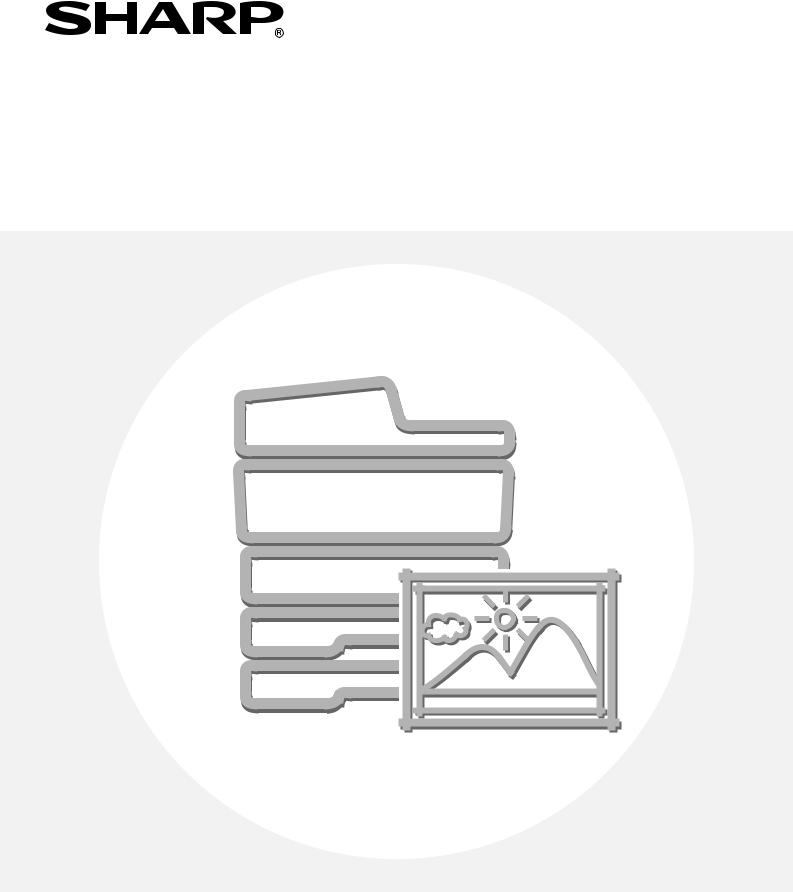
MODELE: MX-2300G MX-3500N
MX-2300N MX-3501N
MX-2700G MX-4500N
MX-2700N MX-4501N
Guide du scanner
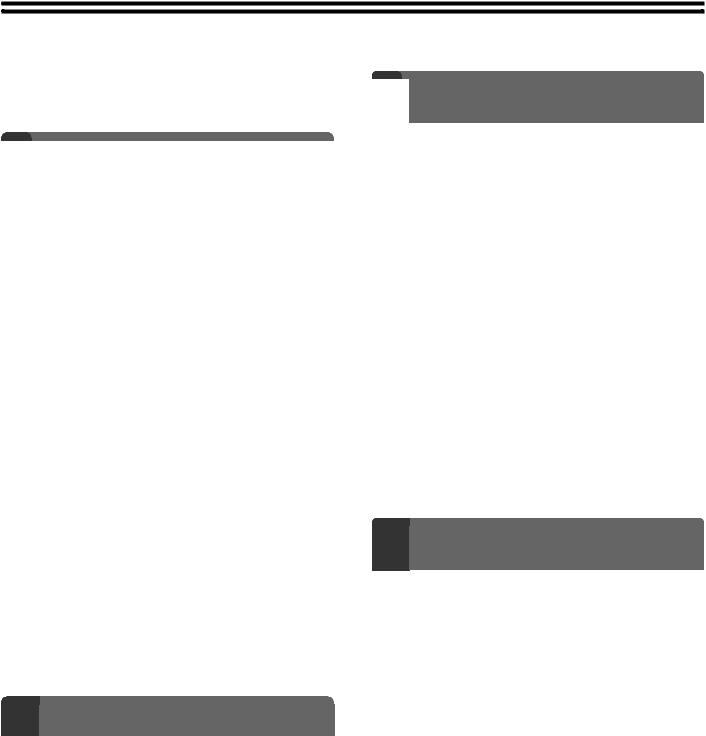
TABLE DES MATIERES
A PROPOS DU MANUEL. . . . . . . . . . . . . . . . . . . . . . . 3
• MANUELS FOURNIS AVEC LA MACHINE . . . . . . 4
|
|
|
1 |
AVANT D'UTILISER LA MACHINE |
|
|
|
COMME SCANNER RESEAU |
|
|
|
FONCTION SCANNER RESEAU. . . . . . . . . . . . . . . . . 5
AVANT D'UTILISER LA FONCTION SCANNER RESEAU . . . . . . . . . . . . . . . . . . . . . . . . . . . . . . . . . . . . 6
• VERIFIEZ QUE L'INTERRUPTEUR
PRINCIPAL EST ALLUME . . . . . . . . . . . . . . . . . . . 6
• VERIFIEZ LA DATE ET L'HEURE . . . . . . . . . . . . . 6
• ENREGISTREMENT DES INFORMATIONS
SUR L'EXPEDITEUR . . . . . . . . . . . . . . . . . . . . . . . 7
• REGLAGES NECESSAIRES DANS LA PAGE WEB . . . 7
•ENREGISTRER LES ADRESSES DE DESTINATION POUR CHAQUE MODE DE
NUMERISATION DANS LE CARNET D'ADRESSES. . . 8
• ENREGISTRER UNE ADRESSE DE DESTINATION POUR LA NUMERISATION
VERS UN POSTE DE TRAVAIL . . . . . . . . . . . . . . 9
ECRAN INITIAL . . . . . . . . . . . . . . . . . . . . . . . . . . . . . 10
• ECRANS INITIAUX . . . . . . . . . . . . . . . . . . . . . . . 11
• ECRAN DU CARNET D'ADRESSES . . . . . . . . . . 14
•MODIFIER L'AFFICHAGE DES TOUCHES MEMORISEES SUR L'ECRAN DU CARNET
D'ADRESSES. . . . . . . . . . . . . . . . . . . . . . . . . . . . 15
PROCESSUS DE NUMERISATION ET DE TRANSMISSION. . . . . . . . . . . . . . . . . . . . . . . . . . . . . 16
FORMAT DES ORIGINAUX . . . . . . . . . . . . . . . . . . . . 18
• FORMATS POUVANT ETRE ENVOYES. . . . . . . 18
• FORMAT DE L'ORIGINAL PLACE SUR LA MACHINE . . . . 18
2 ENTREE DES DESTINATIONS
SELECTIONNER UNE DESTINATION DANS LE CARNET D'ADRESSES . . . . . . . . . . . . . . . . . . . . . . . 19
• APPELER UNE DESTINATION . . . . . . . . . . . . . . 20
• VERIFIER ET EFFACER LES DESTINATIONS SELECTIONNEES . . . . . . . . . . . . . . . . . . . . . . . . 21
UTILISER UN NUMERO DE REFERENCE POUR ENTRER UNE DESTINATION . . . . . . . . . . . . . . . . . . 22
ENTRER L'ADRESSE MANUELLEMENT. . . . . . . . . 23
APPELER UNE DESTINATION A PARTIR D'UN CARNET D'ADRESSES GLOBAL. . . . . . . . . . . . . . . 24
UTILISER LA FONCTION RENVOYER . . . . . . . . . . . 26
|
|
TRANSMISSION DE BASE EN MODE |
3 |
||
|
|
NUMERISATION |
|
|
|
NUMERISER VERS COURRIER ELECTRONIQUE, FTP, UN POSTE DE TRAVAIL
ET UN DOSSIER RESEAU . . . . . . . . . . . . . . . . . . . . 27
MODIFIER L'EXPOSITION ET LE MODE D'EXPOSITION. . . . . . . . . . . . . . . . . . . . . . . . . . . . . . 31
MODIFIER LA RESOLUTION . . . . . . . . . . . . . . . . . . 33
NUMERISER AUTOMATIQUEMENT LES DEUX FACES D'UN ORIGINAL (Original recto verso) . . . 34
DEFINIR LA TAILLE DE NUMERISATION ET LA TAILLE D'ENVOI DE L'ORIGINAL
(Agrandir/Réduire) . . . . . . . . . . . . . . . . . . . . . . . . . . 35
• DEFINIR LA TAILLE DE NUMERISATION DE L'ORIGINAL . . . . . . . . . . . . . . . . . . . . . . . . . . . . . 36
• DEFINIR LA TAILLE D'ENVOI DE L'ORIGINAL. . 38
MODIFIER LE MODE COULEUR. . . . . . . . . . . . . . . . 39
MODIFIER LE FORMAT DE FICHIER . . . . . . . . . . . . 40
MODIFIER L'OBJET, LE NOM DU FICHIER, LE NOM DE L'EXPEDITEUR ET LE CONTENU DU
MESSAGE . . . . . . . . . . . . . . . . . . . . . . . . . . . . . . . . . 42
NUMERISATION DE BASE EN MODE 4 CLE USB
NUMERISER VERS UNE CLE USB. . . . . . . . . . . . . . 45
MODIFIER L'EXPOSITION ET LE MODE D'EXPOSITION. . . . . . . . . . . . . . . . . . . . . . . . . . . . . . 50
MODIFIER LA RESOLUTION . . . . . . . . . . . . . . . . . . 52
NUMERISER AUTOMATIQUEMENT LES DEUX FACES D'UN ORIGINAL (Original recto verso) . . . 53
DEFINIR LA TAILLE DE NUMERISATION ET LA TAILLE D'ENVOI DE L'ORIGINAL
(Agrandir/Réduire) . . . . . . . . . . . . . . . . . . . . . . . . . . 54
• DEFINIR LA TAILLE DE NUMERISATION DE L'ORIGINAL . . . . . . . . . . . . . . . . . . . . . . . . . . . . . 55
• DEFINIR LA TAILLE D'ENVOI DE L'ORIGINAL. . 57
MODIFIER LE MODE COULEUR. . . . . . . . . . . . . . . . 58 MODIFIER LE FORMAT DE FICHIER . . . . . . . . . . . . 59 ENTRER LE NOM DE FICHIER . . . . . . . . . . . . . . . . . 61
1
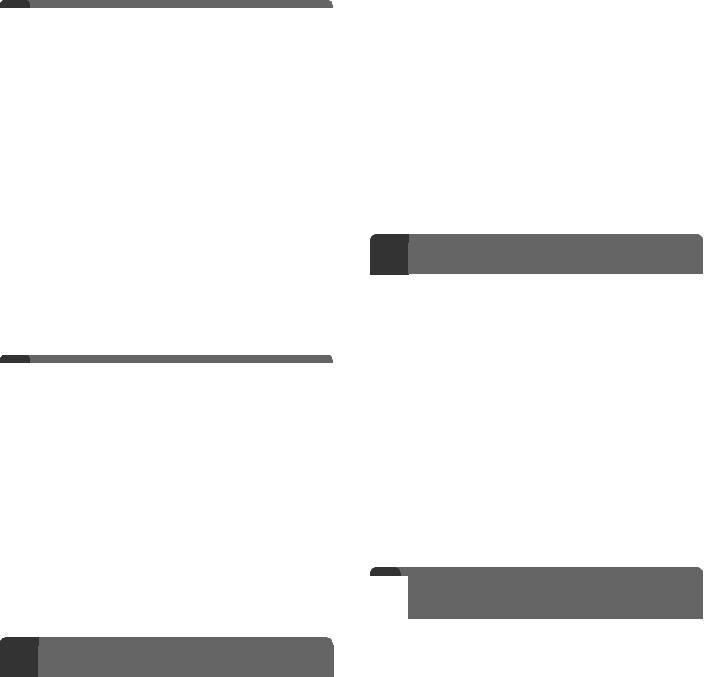
|
|
|
5 |
TRANSMISSION DE BASE EN MODE |
|
|
|
I-FAX |
|
|
|
ENVOYER UNE TELECOPIE EN MODE I-FAX. . . . . 62
MODIFIER L'EXPOSITION. . . . . . . . . . . . . . . . . . . . . 65
MODIFIER LA RESOLUTION . . . . . . . . . . . . . . . . . . 66
NUMERISER AUTOMATIQUEMENT LES DEUX FACES D'UN ORIGINAL (Original recto verso) . . . 67
DEFINIR LA TAILLE DE NUMERISATION ET LA TAILLE D'ENVOI DE L'ORIGINAL
(Agrandir/Réduire) . . . . . . . . . . . . . . . . . . . . . . . . . . 68
• DEFINIR LA TAILLE DE NUMERISATION DE L'ORIGINAL . . . . . . . . . . . . . . . . . . . . . . . . . . . . . 69
• DEFINIR LA TAILLE D'ENVOI DE L'ORIGINAL. . 71
MODIFIER LE FORMAT DE FICHIER . . . . . . . . . . . . 72
MODIFIER L'OBJET, LE NOM DU FICHIER ET
LE CONTENU DU MESSAGE . . . . . . . . . . . . . . . . . . 73
|
|
|
6 |
VERIFICATION DE L'ETAT DE |
|
|
|
TRANSMISSION / RECEPTION |
L'ECRAN D'ETAT DES TRAVAUX . . . . . . . . . . . . . . 75
• L'ECRAN DES TRAVAUX EN ATTENTE ET L'ECRAN DES TRAVAUX TERMINES . . . . . . . . 76
• QUAND UN TRAVAIL EN ATTENTE EST TERMINE . . . . . . . . . . . . . . . . . . . . . . . . . . . . . . . 79
• VERIFIER LES TRAVAUX TERMINES . . . . . . . . 80
ARRETER UN TRAVAIL DE NUMERISATION EN COURS DE TRANSMISSION OU EN ATTENTE D'ETRE TRANSMIS . . . . . . . . . . . . . . . . . . . . . . . . . . 81
DONNER LA PRIORITE A UN TRAVAIL DE TRANSMISSION. . . . . . . . . . . . . . . . . . . . . . . . . . . . . 82
7 FONCTIONS UTILES
ENVOYER LA MEME IMAGE VERS PLUSIEURS DESTINATIONS (Diffusion) . . . . . . . . . . . . . . . . . . . 83
• DIFFUSIONS COMPRENANT DES
ADRESSES I-FAX . . . . . . . . . . . . . . . . . . . . . . . . 86
EFFACER LES OMBRES DES BORDS DE
L'IMAGE (Effacement). . . . . . . . . . . . . . . . . . . . . . . . 88
NUMERISER UN ORIGINAL SUR DEUX PAGES SEPAREES (Numéris. 2 pages) . . . . . . . . . . . . . . . . 91
ENVOYER UNE IMAGE A UNE HEURE PROGRAMMEE (Transmission programmée) . . . . 94
SUPPRIMER LES ZONES CLAIRES DE L'IMAGE (Suppression du fond) . . . . . . . . . . . . . . . . . . . . . . . 97
NUMERISER LES DEUX FACES D'UNE CARTE
SUR UNE SEULE PAGE (Card Shot) . . . . . . . . . . . 100
NUMERISER UN GRAND NOMBRE DE PAGES (Const. travail) . . . . . . . . . . . . . . . . . . . . . . . . . . . . . 103
NUMERISER DES ORIGINAUX DE FORMATS DIFFERENTS (Original form. mix.). . . . . . . . . . . . . 106
NUMERISER DES ORIGINAUX FINS (Mode num. lente). . . . . . . . . . . . . . . . . . . . . . . . . . . . . . . . . . . . . 109
ENREGISTRER DES OPERATIONS DE
NUMERISATION (Programmes) . . . . . . . . . . . . . . . 111
TRANSFERT D'UN I-FAX REÇU VERS UNE ADRESSE DE COURRIER ELECTRONIQUE (Réglages du routage à l'arrivée). . . . . . . . . . . . . . 114
8 FONCTIONS I-FAX
RECEVOIR UN I-FAX. . . . . . . . . . . . . . . . . . . . . . . . 115
• RECEVOIR LES I-FAX MANUELLEMENT . . . . 116
IMPRIMER LES I-FAX EN MEMOIRE . . . . . . . . . . . 117
ENVOYER DEUX PAGES EN UNE SEULE PAGE
(2 en 1) . . . . . . . . . . . . . . . . . . . . . . . . . . . . . . . . . . . 118
MODIFIER LES PARAMETRES D'IMPRESSION DU RAPPORT DE TRANSACTION (Rapport de
transaction) . . . . . . . . . . . . . . . . . . . . . . . . . . . . . . . 121
•VERIFIER LE JOURNAL D'ACTIVITE DE LA MACHINE (Rapport d'activité d'envoi d'images). 124
•INFORMATIONS FIGURANT DANS LA
COLONNE DE RESULTAT . . . . . . . . . . . . . . . . 124
ENVOYER UN I-FAX A PARTIR D'UN
ORDINATEUR (PC-I-Fax) . . . . . . . . . . . . . . . . . . . . 125
|
|
NUMERISATION A PARTIR D'UN |
9 |
||
|
|
ORDINATEUR (MODE num. PC) |
|
|
|
NUMERISATION DE BASE . . . . . . . . . . . . . . . . . . . 126
2
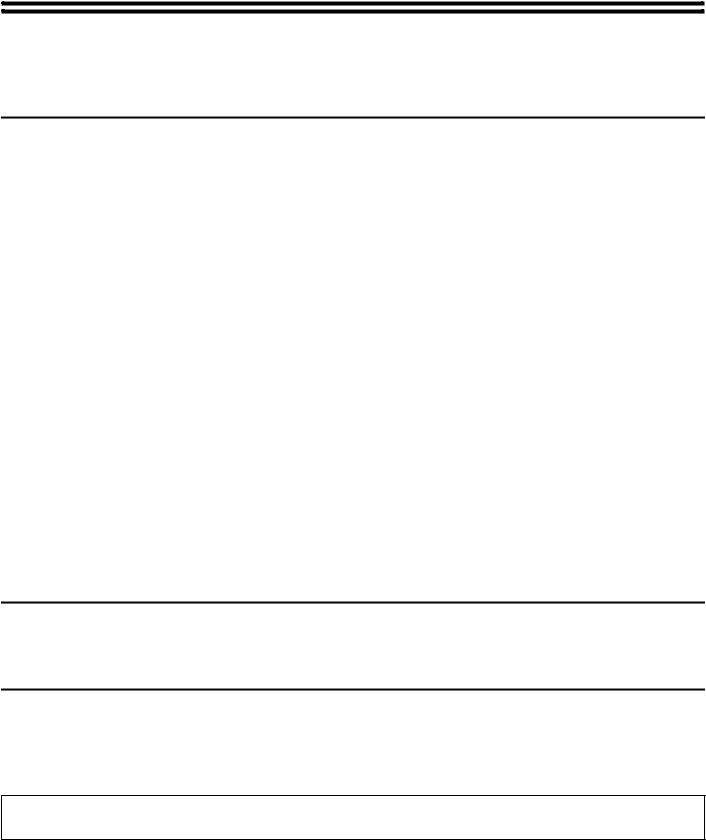
A PROPOS DU MANUEL
Ce manuel explique comment utiliser les modes numérisation, I-fax, Clé USB et num. PC.
Remarque
•Pour utiliser la fonction I-Fax, le kit d'extension I-Fax doit être installé.
•Pour utiliser la fonction scanner réseau sur les modèles MX-2300G/2700G, le kit d'extension scanner réseau et une Barrette Mémoire 256 MB doivent être installés. La fonction I-Fax peut être utilisée sur ces modèles même si le kit d'extension scanner réseau n'est pas installé.
•Pour savoir comment installer les pilotes et le logiciel mentionnés dans ce manuel, reportez-vous au guide d'installation du logiciel et aux manuels fournis avec les kits d'extension.
•Pour utiliser la fonction scanner réseau, vous devez configurer dans les pages Web les réglages de base de la fonction scanner réseau, les paramètres des serveurs, y compris les serveurs SMTP et DNS, ainsi que les adresses de destination. Configurez et enregistrez les paramètres comme expliqué dans ce guide. Pour pouvoir configurer ces réglages, il est nécessaire de connaître votre environnement réseau. C'est donc à votre administrateur réseau de s'en charger.
•Pour plus d'informations concernant votre système d'exploitation, reportez-vous au manuel de votre système d'exploitation ou à son aide en ligne.
•La description des écrans et procédures contenus dans ce manuel est principalement conçue pour Windows® XP. Ces écrans peuvent être différents en fonction de la version de Windows.
•Lorsque "MX-xxxx" apparaît dans ce manuel, veuillez remplacer "xxxx" par le nom de votre modèle.
•Lorsque ce manuel indique les "séries MX-2300/2700" ou les "séries MX-3500/4500", les modèles suivants sont concernés : Séries MX-2300/2700 : MX-2300G, MX-2300N, MX-2700G, MX-2700N
Séries MX-3500/4500 : MX-3500N, MX-3501N, MX-4500N, MX-4501N
•Ce manuel contient des références à la fonction fax. Cependant, notez que cette fonction n'est pas disponible dans certains pays et certaines régions.
•Un soin particulier a été apporté à la rédaction de ce guide. Si vous avez des commentaires ou des questions concernant le guide, veuillez contacter votre fournisseur ou votre représentant du service après-vente le plus proche.
•Ce produit a été soumis à un contrôle qualité et à des procédures d'inspection très stricts. Dans l'éventualité où un défaut ou tout autre problème apparaîtrait, veuillez contacter votre distributeur ou votre service après-vente le plus proche.
•A l'exception des cas prévus par la loi, SHARP décline tout responsabilité en cas de panne lors de l'utilisation du produit ou de ses options, en cas de panne causée par une mauvaise utilisation du produit et de ses options ou en cas de toute autre panne, ou en cas de dommage provoqué par l'utilisation du produit.
Avertissement
•La reproduction, l'adaptation et la traduction du contenu du présent manuel sont interdites sans autorisation écrite préalable, sauf dans le cadre permis par la loi sur les droits d'auteur.
•Le contenu du présent manuel est susceptible d'être modifié sans avis préalable.
Illustrations et descriptions du tableau de bord et de l'écran tactile dans le manuel
Les périphériques sont généralement en option, toutefois, certains modèles sont équipés de périphériques en configuration standard.
Les explications fournies dans ce manuel supposent que le plateau de droite et le meuble/magasin 2 x 500 feuilles sont installés sur le modèle MX-2700N (modèle équipé d'un chargeur automatique de documents en configuration standard).
Pour mieux expliquer certaines fonctions et utilisations, on suppose parfois qu'un périphérique supplémentaire est installé.
Le contenu des photos d'écran, les messages et les noms des touches utilisés dans le manuel pourraient être différents de ceux utilisés sur la machine en cas d'améliorations ou de modifications du produit.
3
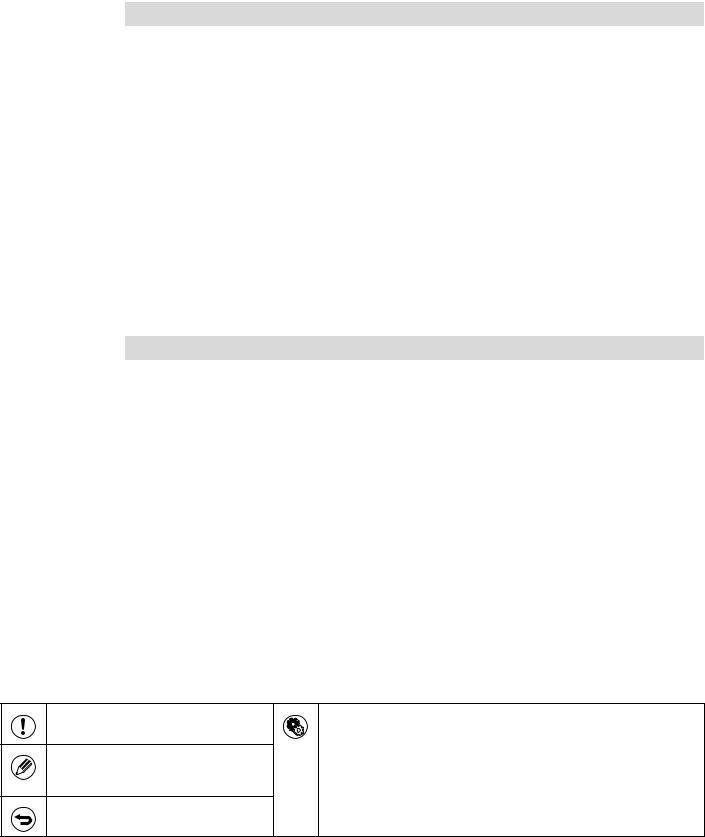
MANUELS FOURNIS AVEC LA MACHINE
Fournis avec la machine, vous avez à votre disposition des manuels imprimés ainsi que des manuels au format PDF enregistrés sur le disque dur de la machine. Lorsque vous vous servez de la machine, veuillez lire le manuel correspondant à la fonction que vous souhaitez utiliser.
Manuels imprimés
Nom du manuel |
Description |
|
|
|
|
Guide de sécurité |
Ce manuel contient des instructions pour utiliser la machine en toute sécurité et décrit les caractéristiques |
|
de la machine et des périphériques. |
||
|
||
|
|
|
Guide d'installation |
Ce manuel explique comment installer le logiciel et configurer les réglages pour utiliser la machine en |
|
du logiciel |
mode imprimante ou scanner. |
|
|
|
|
Guide de |
Ce manuel fournit une explication facilement compréhensible de toutes les fonctions de la machine en un seul volume. |
|
démarrage rapide |
Des explications détaillées de chacune des fonctions sont disponibles dans les manuels au format PDF. |
|
|
|
|
Dépannage |
Ce manuel explique comment retirer les feuilles bloquées et répond aux questions les plus fréquentes concernant |
|
l'utilisation de la machine dans chaque mode. Reportez-vous à ce manuel en cas de difficulté à utiliser la machine. |
||
|
||
|
|
|
Guide de |
Ce manuel décrit les procédures de base pour l'utilisation de la fonction télécopie de la machine et fournit un |
|
aperçu des caractéristiques de cette fonction, ainsi que les procédures de dépannage et les spécifications. |
||
référence rapide |
||
Pour plus d'informations sur l'utilisation de la fonction télécopie et sur les réglages système du |
||
du télécopieur |
||
télécopieur, reportez-vous au "Guide facsimilé" au format PDF. |
||
|
||
|
|
Manuels d'utilisation au format PDF
Les manuels au format PDF fournissent une explication détaillée des procédures d'utilisation de la machine dans chaque mode. Pour visualiser les manuels PDF, vous devez les télécharger à partir du disque dur de la machine. La procédure à suivre pour télécharger les manuels est expliquée à la section "Comment télécharger les manuels au format PDF" du guide de démarrage rapide.
Nom du manuel |
Description |
|
|
|
|
Guide de |
Ce manuel fournit des informations telles que les procédures de fonctionnement de base, comment |
|
l'utilisateur |
charger le papier et l'entretien de la machine. |
|
|
|
|
Guide du copieur |
Ce manuel fournit une explication détaillée des procédures d'utilisation de la fonction copieur. |
|
|
|
|
Guide de |
Ce manuel fournit une explication détaillée des procédures d'utilisation de la fonction imprimante. |
|
l'imprimante |
|
|
|
|
|
Guide facsimilé |
Ce manuel fournit une explication détaillée des procédures d'utilisation de la fonction télécopieur et des |
|
"Réglages système" relatifs à cette fonction. |
||
|
||
|
|
|
Guide du scanner |
Ce manuel fournit une explication détaillée des procédures d'utilisation de la fonction scanner et fax |
|
(ce manuel) |
internet (I-Fax). |
|
|
|
|
Guide de |
Ce manuel fournit une explication détaillée des procédures d'utilisation de la fonction archivage de documents. |
|
classement de |
Cette fonction permet de sauvegarder les données d'un travail de copie, de télécopie ou d'impression dans un |
|
document |
fichier sur le disque dur de la machine. Vous pouvez ensuite appeler le fichier quand vous le souhaitez. |
|
|
||
|
|
|
Guide des |
Ce manuel décrit les "Réglages système" qui permettent de configurer toute une variété de paramètres |
|
paramètres |
en fonction de vos objectifs et de vos besoins. Vous pouvez afficher ou imprimer les réglages en cours à |
|
système |
partir du menu "Réglages système". |
|
|
||
|
|
Icônes utilisées dans les différents manuels
Les icônes utilisées dans les différents manuels indiquent les informations suivantes :
Indique une situation où la machine risque de subir un dommage ou une panne.
Fournit une explication complémentaire au sujet d'une fonction ou d'une procédure.
Explique comment annuler ou modifier une opération.
Indique le nom d'un réglage système et fournit une brève explication du réglage. Pour plus d'informations sur chaque réglage système, reportez-vous au guide des paramètres système.
Lorsque "Réglages système :" apparaît:
Un réglage d'ordre général est expliqué.
Lorsque "Réglages système (administrateur) :" apparaît:
Un réglage que seul un administrateur peut configurer est expliqué.
4
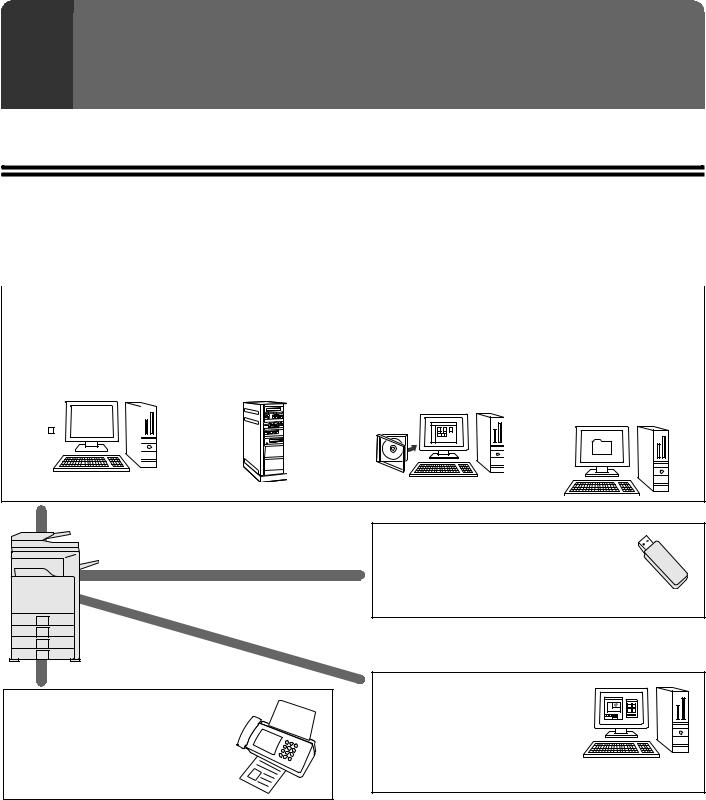
1 AVANT D'UTILISER LA MACHINE COMME SCANNER RESEAU
Ce chapitre fournit les principales informations nécessaires à l'utilisation de la machine comme scanner réseau.
FONCTION SCANNER RESEAU
La fonction scanner réseau de la machine permet de numériser un original, de créer un fichier image et d'envoyer le fichier en réseau à un ordinateur, un serveur FTP ou une autre destination. Vous pouvez également numériser à partir de votre ordinateur à l'aide d'une application compatible TWAIN.
La fonction scanner réseau comprend les modes suivants de numérisation.
Modes de numérisation |
3. TRANSMISSION DE BASE EN MODE NUMERISATION (page 27) |
|||
|
|
|
|
|
Numériser vers courrier |
Numériser vers FTP*1 |
Numériser vers un |
Numériser vers un |
|
électronique |
poste de travail*2 |
dossier réseau *3 |
||
|
||||
Le fichier numérisé est |
|
Le fichier numérisé est |
|||||||||||||||||||
envoyé par courrier |
|
envoyé vers le répertoire |
|||||||||||||||||||
électronique. |
|
d'un serveur FTP. |
|||||||||||||||||||
|
|
|
|
|
|
|
|
|
|
|
|
|
|
|
|
|
|
|
|
|
|
|
|
|
|
|
|
|
|
|
|
|
|
|
|
|
|
|
|
|
|
|
|
|
|
|
|
|
|
|
|
|
|
|
|
|
|
|
|
|
|
|
|
|
|
|
|
|
|
|
|
|
|
|
|
|
|
|
|
|
|
|
|
|
|
|
|
|
|
|
|
|
|
|
|
|
|
|
|
|
|
|
|
|
|
|
|
|
|
Le fichier numérisé est envoyé vers un dossier spécifique sur votre ordinateur.
Le fichier numérisé est envoyé vers un dossier partagé sur un ordinateur Windows connecté au même réseau que la machine.
Mode I-Fax
Le fichier numérisé est envoyé sous la forme d'un I-Fax. Il est également possible de recevoir des I-Fax.
5. TRANSMISSION DE BASE EN MODE I-FAX (page 62)
Mode clé USB
Le fichier numérisé est envoyé vers une clé USB connectée à la machine et enregistré.
4. NUMERISATION DE BASE EN MODE CLE USB (page 45)
Mode num. PC*4
Une application compatible TWAIN est utilisée pour numériser un document ou une image à partir d'un ordinateur connecté au même réseau que la machine.
9. NUMERISATION A PARTIR
D'UN ORDINATEUR (MODE num. PC) (page 126)
*1 Lors de l'envoi du fichier, il est également possible d'envoyer un courrier électronique à une adresse déjà enregistrée afin d'informer le destinataire de l'emplacement du fichier. (Cette fonction s'appelle "Numériser vers FTP (Lien hypertexte)".)
*2 Pour pouvoir utiliser le mode numérisation vers un poste de travail, le logiciel doit être installé à partir du CD-ROM "Sharpdesk/Network Scanner Utilities" fourni avec la machine (ou fourni avec le kit d'extension scanner réseau pour les modèles MX-2300G/2700G). Pour les procédures d'installation du logiciel, consultez le manuel "Sharpdesk MANUEL D'INSTALLATION".
*3 Vous pouvez envoyer des données vers des ordinateurs fonctionnant avec les systèmes d'exploitation suivants : Windows 98/NT 4.0/2000/XP/Server 2003
*4 Le pilote de scanner doit être installé à partir du CD-ROM "Software CD-ROM" fourni avec la machine. Les systèmes d'exploitation pouvant être utilisés sont Windows 98/Me/2000/XP/Server 2003.
5
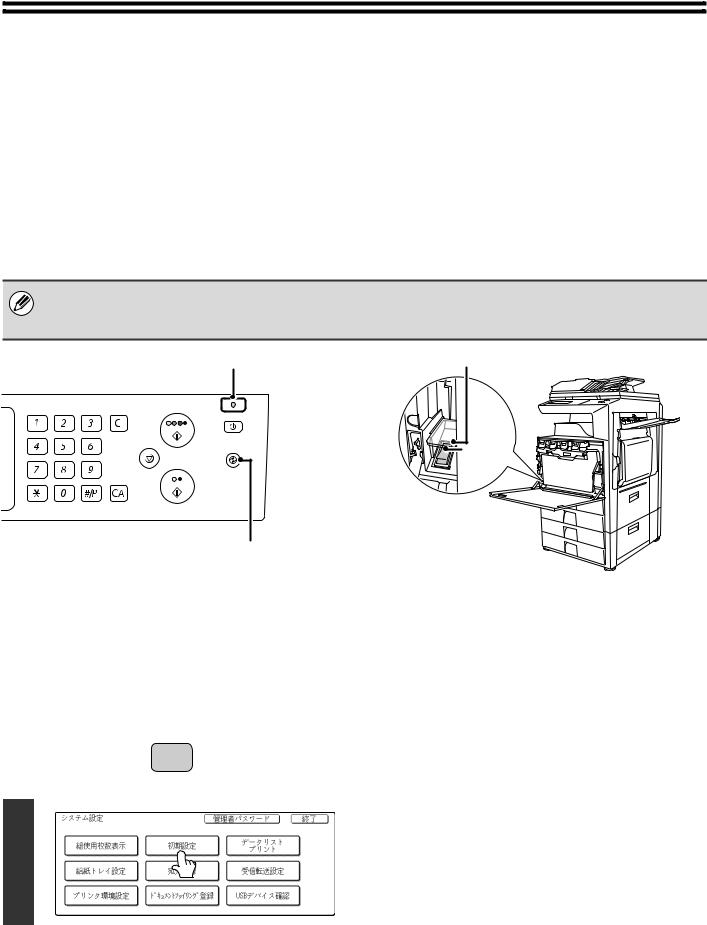
AVANT D'UTILISER LA FONCTION SCANNER RESEAU
VERIFIEZ QUE L'INTERRUPTEUR PRINCIPAL EST ALLUME
La machine est alimentée lorsque le voyant d'alimentation à droite sur le tableau de bord est allumé.
Si le voyant d'alimentation est éteint, l'alimentation est coupée. Allumez l'interrupteur principal et appuyez sur la touche [MARCHE] (  ) du tableau de bord.
) du tableau de bord.
Si vous utilisez la fonction I-Fax, et en particulier si une réception ou une transmission programmée doit avoir lieu pendant la nuit, laissez toujours l'interrupteur allumé.
Lorsque le voyant de la touche [ECONOMIE D'ENERGIE] clignote, la machine est en mode de coupure automatique. Si la touche [ECONOMIE D'ENERGIE] est sélectionnée lorsque le voyant est allumé, le voyant s'éteint et la machine retourne à l'état prêt après un bref intervalle de temps.
Voyant d'alimentation |
Interrupteur principal |
ON |
LOGOUT
Touche [ECONOMIE D'ENERGIE] / témoin
VERIFIEZ LA DATE ET L'HEURE
Pour vérifier si la date et l'heure sont correctement configurées dans la machine, suivez les étapes suivantes.
|
RÉGLAGES |
Appuyez sur la touche [RÉGLAGES |
1 |
PERSONNALISÉS |
PERSONNALISÉS]. |
|
|
|
|
|
|
|
|
|
|
Réglages système |
|
|
|
Mot passe admin. |
|
Quitter |
||||||
|
|
|
|
|
|
|
|
|
|
|
|||
|
|
Compteur |
|
Réglages |
|
|
Impression listes |
|
|
||||
2 |
|
totalisateur |
|
par défaut |
|
|
(utilisateur) |
|
|
||||
|
|
|
|
|
|
|
|
|
|
|
|
|
|
|
Réglages |
|
Contrôle |
|
|
Réception/Envoi |
|
|
|||||
|
magasins papier |
|
des adresses |
|
|
de données fax |
|
|
|||||
|
|
|
|
|
|
|
|
|
|
|
|||
|
|
Paramètres de |
|
Contrôle |
|
|
Vérification du |
|
|
||||
|
|
l'imprimante |
|
archivage doc. |
|
|
périphérique USB |
|
|
||||
Appuyez sur la touche [Réglages par défaut].
6
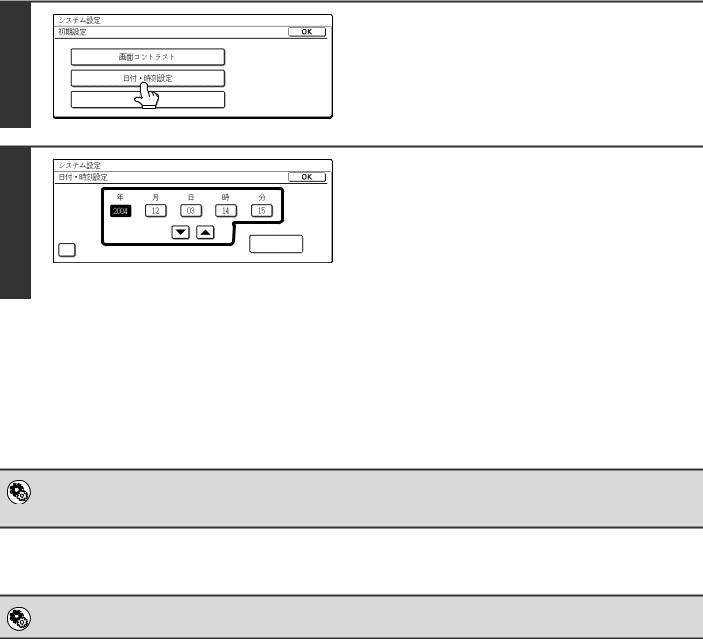
|
|
|
|
|
|
|
Appuyez sur la touche [Horloge]. |
|
Réglages système |
||||||
|
|
|
|
||||
|
|
|
|
|
|
|
|
|
Réglages par défaut |
|
|
OK |
|
||
|
|
|
|
|
|
|
|
|
|
|
|
|
|
||
3 |
|
Contraste de l'affichage |
|
|
|
|
|
|
|
|
|
|
|
||
|
|
|
|
|
|||
|
Horloge |
|
|
|
|
||
|
|
|
|
|
|
|
|
Sélection
clavier
Réglages système |
|
|
|
|
|
|
|
|
|
|
|
|
|
|
|
|
|
|
|||
|
|
|
|
|
|
|
|
|
|
|
|
|
|
|
|
|
|
|
|
|
|
Réglage de l'horloge |
|
|
|
|
|
|
|
|
|
|
|
|
|
|
|
|
|
OK |
|||
|
|
|
|
|
|
|
|
|
|
|
|
|
|
|
|
|
|
|
|
|
|
|
Année |
|
|
Mois |
|
|
Jour |
|
Heure |
|
Minute |
|
|
||||||||
|
|
|
|
|
|
|
|
|
|
|
|
|
|
|
|
||||||
|
2005 |
|
|
08 |
|
|
01 |
|
|
10 |
|
|
50 |
|
|
|
|||||
4
Format de date
Réglage du changement horaire été/hiver
Vérifiez la date et l'heure.
•Si la date et l'heure sont correctes, appuyez sur la touche [OK].
•Pour modifier la date et l'heure, appuyez sur les touches
[Année], [Mois], [Jour], [Heure], et/ou [Minute] et utilisez les touches 
 à votre disposition pour ajuster chaque valeur. Une fois que la date et l'heure sont correctement
à votre disposition pour ajuster chaque valeur. Une fois que la date et l'heure sont correctement
affichées, appuyez sur la touche [OK].
ENREGISTREMENT DES INFORMATIONS SUR L'EXPEDITEUR
Avant d'utiliser le mode de numérisation vers courrier électronique
Enregistrez le nom de l'expéditeur par défaut dans "Nom expéditeur" et l'adresse électronique de réponse dans "Adresse de réponse". Ces informations seront utilisées lorsqu'aucun nom d'expéditeur n'est sélectionné.
Réglages système (administrateur) : Réglage de l'expéditeur par défaut
Cette fonction permet d'enregistrer le nom de l'expéditeur et l'adresse de courrier électronique à utiliser lorsqu'aucun expéditeur n'est sélectionné.
Avant d'utiliser le mode I-Fax
Enregistrez le nom de l'expéditeur dans "Nom" et son adresse I-Fax dans "Adresse perso.".
Réglages système (administrateur) : Définition du nom et de l'adresse perso. en fax internet
Utilisez cette fonction pour programmer le nom et l'adresse de l'expéditeur.
REGLAGES NECESSAIRES DANS LA PAGE WEB
Pour utiliser la fonction scanner réseau, vous devez configurer dans les pages Web les réglages de base de la fonction scanner réseau, les paramètres des serveurs, y compris les serveurs SMTP et DNS, ainsi que l'adresse de l'expéditeur.
•Paramètres de base du scanner réseau
Pour configurer les paramètres du scanner réseau, cliquez sur [Réglages d'application], puis sur [Réglages scanner réseau] dans le menu de la page Web. (Les droits administrateur sont obligatoires.)
•Paramètres du serveur
Pour configurer les paramètres du serveur, cliquez sur [Réglages réseau], puis sur [Réglages des services] dans le menu de la page Web. (Les droits administrateur sont obligatoires.)
7

ENREGISTRER LES ADRESSES DE DESTINATION POUR CHAQUE MODE DE NUMERISATION DANS LE CARNET D'ADRESSES
Pour la numérisation vers FTP, vers un poste de travail et vers un dossier réseau, vous devez enregistrer les adresses de destination dans le carnet d'adresses. Bien que vous n'ayez pas besoin d'enregistrer les adresses de destination dans le carnet d'adresses pour la numérisation vers courrier électronique et pour le mode I-Fax (les adresses peuvent être entrées directement ou retrouvées dans un carnet d'adresses global au moment de la transmission), le fait de les enregistrer dans le carnet d'adresses permet de les sélectionner plus facilement. Enregistrez chaque type de destination comme suit.
Destinations en mode numérisation
• Numériser vers FTP : |
Cliquez sur [Carnet d'adresses] dans le menu de la page Web, puis cliquez sur |
|
le bouton [Ajouter] qui apparaît. Sélectionnez [FTP] dans [Type d'adresse], |
|
puis enregistrez le nom et l'adresse de l'expéditeur. |
• Numériser vers un dossier réseau : |
Cliquez sur [Carnet d'adresses] dans le menu de la page Web, puis cliquez sur |
|
le bouton [Ajouter] qui apparaît. Sélectionnez [Dossier réseau] dans [Type |
|
d'adresse], puis enregistrez le nom et l'adresse de l'expéditeur. |
• Numériser vers courrier électronique : Cliquez sur [Carnet d'adresses] dans le menu de la page Web, puis cliquez sur le bouton [Ajouter] qui apparaît. Sélectionnez [Courrier électronique] dans [Type d'adresse], puis enregistrez l'adresse. L'adresse peut également être enregistrée dans les réglages système.
• Numériser vers un poste de travail : Voir "ENREGISTRER UNE ADRESSE DE DESTINATION POUR LA NUMERISATION VERS UN POSTE DE TRAVAIL" (page 9). Le nom et l'adresse de l'expéditeur peuvent également être enregistrés dans les pages Web. Cliquez sur [Carnet d'adresses] dans le menu de la page Web, puis cliquez sur le bouton [Ajouter] qui apparaît. Sélectionnez [Poste de travail] dans [Type d'adresse], puis enregistrez le nom et l'adresse de l'expéditeur.
Mode I-Fax : Cliquez sur [Carnet d'adresses] dans le menu de la page Web, puis cliquez sur le bouton [Ajouter] qui apparaît. Sélectionnez [I-Fax] dans [Type d'adresse], puis enregistrez le nom et l'adresse de l'expéditeur. L'adresse peut également être enregistrée dans les réglages système.
Réglages système : Adresse directe/programme
Cette fonction permet d'enregistrer des adresses de destination pour la numérisation vers courrier électronique et pour le mode I-Fax.
8
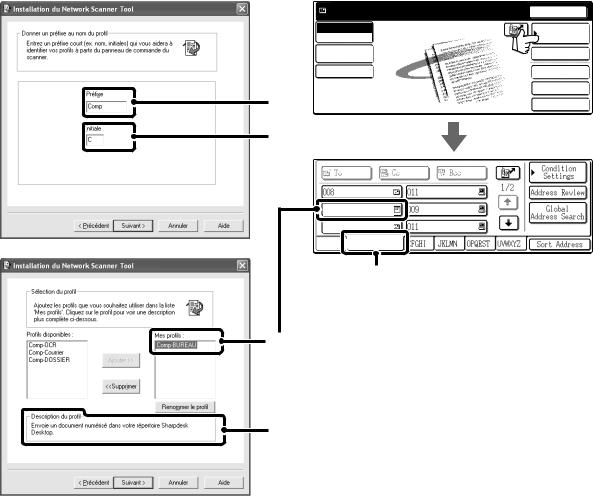
ENREGISTRER UNE ADRESSE DE DESTINATION POUR LA NUMERISATION VERS UN POSTE DE TRAVAIL
Pour enregistrer votre ordinateur dans la machine comme destination du mode numérisation vers un poste de travail, Network Scanner Tool doit être installé à partir du CD-ROM "Sharpdesk/Network Scanner Utilities" fourni avec la machine (ou fourni avec le kit d'extension scanner réseau pour les modèles MX-2300G/2700G). Pour pouvoir numériser une image sur votre ordinateur, Network Scanner Tool doit être installé.
INSTALLER NETWORK SCANNER TOOL
Pour installer Network Scanner Tool, consultez le manuel "Sharpdesk MANUEL D'INSTALLATION" fourni avec la machine (ou fourni avec le kit d'extension scanner réseau pour les modèles MX-2300G/2700G). Lors d'une installation standard, Network Scanner Tool est installé avec Sharpdesk.
Lorsque vous redémarrez votre ordinateur après avoir installé Network Scanner Tool, l'assistant de configuration démarre automatiquement. Suivez les instructions de l'assistant pour configurer Network Scanner Tool. La machine enregistrera votre ordinateur comme adresse de destination pour la numérisation vers un poste de travail. Les adresses enregistrées sont affichées sur l'écran du carnet d'adresses sous la forme de touches mémorisées.
La fenêtre suivante apparaît pendant la configuration de Network Scanner Tool. L'élément sélectionné dans "Mes profils" (C) est le nom de la touche mémorisée.
(A)
(B)
Prêt à envoyer. |
Renvoyer |
|
|
||
Numérisation |
Carnet |
|
Commut. mode |
d'adresses |
|
Réglages de |
Saisie adresse |
|
l'image |
||
|
||
Réglages envoi |
Modes spéciaux |
|
|
Fichier |
|
|
Fichier temp. |
|
|
|
|
|
|
|
|
|
|
|
|
|
Réglage des |
|
A |
|
Cc |
|
Cci |
|
|
|
|||||
|
|
|
|
|
|
|
|
conditions |
|||||
|
|
|
|
|
|
|
|
|
|
|
|
|
|
|
|
|
|
|
|
|
|
|
|
|
|
|
|
|
|
|
|
|
|
|
|
|
|
1/1 |
|
|
|
AAA AAA |
|
|
BBB BBB |
|
|||||||||
|
|
|
|
|
|
Visu. adresses |
|||||||
|
|
|
|
|
|
|
|||||||
|
|
|
|
|
|
|
|
|
|
|
|
|
|
Comp-BUREAU
EEE EEE
Fréq. ABCD
(B)
(C)
|
DDD |
DDD |
|
|
|
|
|
|
Rech. adresse |
|
||
|
|
|
|
|
|
|
|
|
|
|
global |
|
|
|
|
|
|
|
|
|
|
|
|
|
|
|
FFF |
FFF |
|
|
|
|
|
|
|
|
||
|
|
|
|
|
|
|
|
|
||||
|
|
|
|
|
|
|
|
|
|
|||
|
EFGHI |
|
JKLMN |
|
OPQRST |
|
UVWXYZ |
|
|
|
||
|
|
|
|
|
Trier adresse |
|
||||||
(D)
Le nom du profil est déterminé par le texte entré dans "Préfixe" (A) et par le profil*.
La touche mémorisée est associée à un index sur l'écran du carnet d'adresses en fonction du texte entré dans "Initiale" (B). * Le profil définit le traitement de l'image envoyée vers votre ordinateur. Pour plus d'informations, reportez-vous à la description du profil (D).
AJOUTER DES ADRESSES DE DESTINATION
Consultez le nombre de licences indiquées dans le "Sharpdesk MANUEL D'INSTALLATION" afin de connaître le nombre d'ordinateurs pouvant être enregistrés dans la machine en tant que destinations pour la Numérisation vers un poste de travail. Pour enregistrer plus de destinations, vous devez posséder un kit de licence. Enregistrez les adresses de destination en installant Network Scanner Tool sur chaque ordinateur.
9
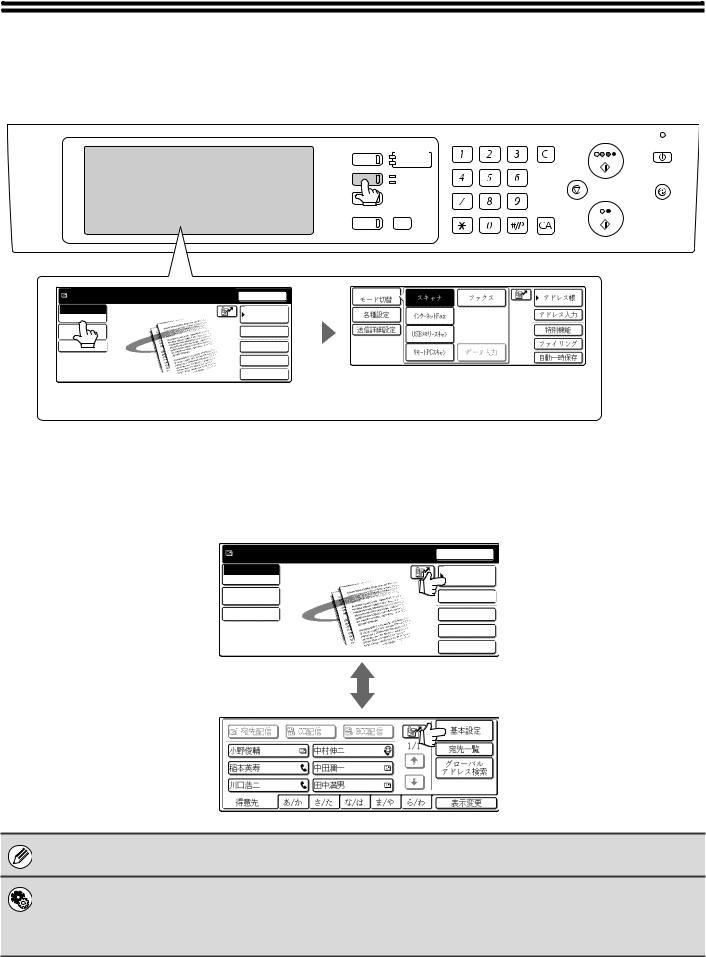
ECRAN INITIAL
Vous pouvez utiliser les modes numérisation, I-Fax, clé USB et num. PC en sélectionnant des paramètres et des commandes sur les écrans initiaux de chaque mode. Pour afficher l'écran initial d'un mode, appuyez sur la touche [ENVOI IMAGE] puis appuyez sur la touche [Commut. mode] pour sélectionner le mode de votre choix.
Prêt à envoyer. |
Renvoyer |
|
|
||
Numérisation |
Carnet |
|
Commut. mode |
d'adresses |
|
Réglages de |
Saisie adresse |
|
l'image |
||
|
||
Réglages envoi |
Modes spéciaux |
|
|
Fichier |
|
|
Fichier temp. |
ARCHIVAGE |
IMPRESSION |
|
PRÊ T |
||
DOC. |
DONNÉES |
|
ENVOI IMAGE |
EN LIGNE |
|
DONNÉES |
||
|
COPIE
RÉGLAGES ÉTAT TRAVAUX PERSONNALISÉS
LOGOUT
|
|
|
|
Numérisation |
|
Fax |
|
|
|
Carnet |
|
|
Commut. mode |
|
|
|
|
d'adresses |
|||
|
|
|
|
|
|
|
|
|
||
|
|
|
|
|
|
|
|
|
|
|
|
|
|
|
|
|
|
|
|
|
|
|
|
Réglages de |
|
|
|
|
|
|
|
|
|
|
|
I-Fax |
|
|
|
|
Saisie adresse |
||
|
|
l'image |
|
|
|
|
|
|||
|
|
|
|
|
|
|
||||
|
|
|
|
|
|
|
|
|
|
|
|
|
|
|
|
|
|
|
|
|
|
|
|
Réglages envoi |
|
|
|
|
|
|
Modes spéciaux |
|
|
|
|
Num. clé USB |
|
|
|
|
|||
|
|
|
|
|
|
|
||||
|
|
|
|
|
|
|
|
|
|
|
|
|
|
|
|
|
|
|
|||
|
|
|
|
|
|
|
|
|
|
|
|
|
|
|
|
|
|
|
|
|
Fichier |
|
|
|
|
|
|
|
|
|
|
|
|
|
|
|
Num. PC |
|
Entrée données |
|
|
|
|
|
|
|
|
|
|
|
|
|||
|
|
|
Fichier temp. |
|||||||
|
|
|
|
|
|
|
|
|
||
|
|
|
|
|
|
|
|
|
|
|
Les modes ne pouvant pas être utilisés parce que les options nécessaires ne sont pas installées sont grisés et ne peuvent pas être sélectionnés.
Lorsque vous envoyez une image, vous pouvez utiliser une destination de diffusion enregistrée dans Carnet d'adresses. L'écran de carnet d'adresses est partagé pour le mode de numérisation, le mode I-Fax et le mode de télécopie. Appuyez sur la touche [Carnet d'adresses] de l'écran initial pour afficher l'écran du carnet d'adresses. Appuyez sur la touche [Réglage des conditions] de l'écran du carnet d'adresses pour afficher l'écran initial.
Ecran initial du mode numérisation
Prêt à envoyer. |
Renvoyer |
|
|
||
Numérisation |
Carnet |
|
Commut. mode |
d'adresses |
|
Réglages de |
Saisie adresse |
|
l'image |
||
|
||
Réglages envoi |
Modes spéciaux |
|
|
Fichier |
|
|
Fichier temp. |
Ecran du carnet d'adresses
|
|
|
|
|
|
|
|
|
|
|
|
|
|
|
|
|
|
|
|
|
|
|
|
|
|
Réglage des |
|
|
|
A |
|
|
|
Cc |
|
|
|
|
|
Cci |
|
|
|
|
|
|
|
|
|||||||
|
|
|
|
|
|
|
|
|
|
|
|
|
|
|
|
|
conditions |
|
|||||||||
|
|
|
|
|
|
|
|
|
|
|
|
|
|
|
|
|
|
|
|
|
|
|
|
|
|
|
|
|
|
|
|
|
|
|
|
|
|
|
|
|
|
|
|
|
|
|
|
1/1 |
|
|
|
|
|
||
|
AAA AAA |
|
|
|
|
|
BBB BBB |
|
|
|
|
|
|
|
|
Visu. adresses |
|
||||||||||
|
|
|
|
|
|
|
|
|
|
|
|
|
|
|
|
|
|
||||||||||
|
|
|
|
|
|
|
|
|
|
|
|
|
|
|
|
|
|
|
|
|
|
|
|
|
|
|
|
|
|
|
|
|
|
|
|
|
|
|
|
|
|
|
|
|
|
|
|
|
|
|
|
|
|
|
|
|
|
|
|
|
|
|
|
|
|
|
|
|
|
|
|
|
|
|
|
|
|
|
|
|
|
|
|
|
|
|
|
|
|
|
|
|
|
|
|
|
|
|
|
|
|
|
|
|
|
|
|
|
Rech. adresse |
|
|
|
CCC CCC |
|
|
|
|
|
DDD DDD |
|
|
|
|
|
|
|
|
|
|
|
|
||||||||
|
|
|
|
|
|
|
|
|
|
|
|
|
|
|
|
|
|
global |
|
||||||||
|
|
|
|
|
|
|
|
|
|
|
|
|
|
|
|
|
|
|
|
|
|
|
|
|
|
|
|
|
|
|
|
|
|
|
|
|
|
|
|
|
|
|
|
|
|
|
|
|
|
|
|
|
|
||
|
|
|
|
|
|
|
|
|
|
|
|
|
|
|
|
|
|
|
|
|
|
|
|
|
|
|
|
|
|
|
|
|
|
|
|
|
|
|
|
|
|
|
|
|
|
|
|
|
|
|
|
|
|
|
|
|
EEE EEE |
|
|
|
|
|
FFF FFF |
|
|
|
|
|
|
|
|
|
|
|
|
|
|
||||||
|
|
|
|
|
|
|
|
|
|
|
|
|
|
|
|
|
|
|
|
|
|
|
|
|
|
|
|
|
|
|
|
|
|
|
|
|
|
|
|
|
|
|
|
|
|
|
|
|
|
|
|
||||
|
|
|
|
ABCD |
|
|
EFGHI |
|
|
JKLMN |
|
OPQRST |
|
|
UVWXYZ |
|
|
|
|
||||||||
|
Favoris |
|
|
|
|
|
|
|
|
|
Trier adresse |
|
|||||||||||||||
Les procédures décrites dans ce guide supposent que l'écran initial du mode scanner apparaît lorsque vous appuyez sur la touche [ENVOI IMAGE].
Réglages système (Administrateur) : Réglage de l'affichage par défaut
Vous pouvez sélectionner l'un des écrans suivants comme écran initial lorsque vous appuyez sur la touche [ENVOI IMAGE] :
•Ecran initial de chaque mode (mode numérisation, mode I-Fax et mode télécopie)
•Ecran du carnet d'adresses (index alphabétique/personnalisé)
10
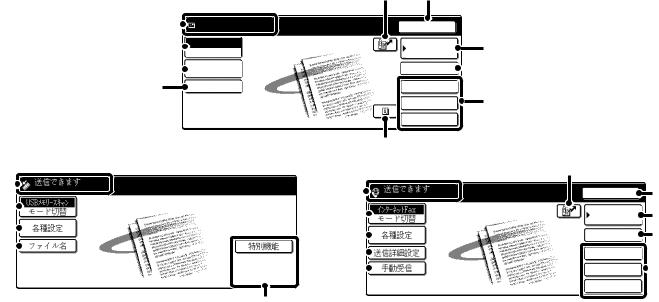
ECRANS INITIAUX
Les paramètres sont sélectionnés sur l'écran initial de chaque mode.
Ecran initial du mode numérisation |
(5) |
(6) |
(1)
(2)
(3)
Prêt à envoyer.
Numérisation
Commut. mode
Réglages de l'image
Réglages envoi
Renvoyer |
Carnet
d'adresses (7)
Saisie adresse  (8)
(8)
Modes spéciaux |
|
Fichier |
(9) |
Fichier temp. |
|
(10)
|
|
|
Ecran initial du mode clé USB |
|
|
Ecran initial du mode I-Fax |
|||||||||
(1) |
|
|
|
|
|
|
|
|
|
|
|
|
|
|
|
|
|
|
|
Prêt à envoyer. |
|
|
(1) |
|
|
|
|
|
|
||
|
|
|
|
|
|
|
|
|
Prêt à envoyer. |
||||||
|
|
|
|
|
|
|
|
|
|
|
|
||||
|
|
|
|
|
|
|
|
|
|
|
|
|
|
|
|
(2) |
|
|
|
Num. clé USB |
|
|
|
|
|
|
|
|
|
|
|
|
|
|
Commut. mode |
|
|
|
(2) |
|
|
|
I-Fax |
|
|
||
|
|
|
|
|
|
|
|
|
|
|
Commut. mode |
|
|
||
(3) |
|
|
|
Réglages de |
|
|
|
|
|
|
|
|
|||
|
|
|
|
|
|
|
|
|
|
|
|
|
|||
|
|
|
l'image |
|
|
|
(3) |
|
|
Réglages de |
|
||||
(11) |
|
|
|
|
|
|
|
|
|
|
|
l'image |
|
|
|
|
|
|
Nom de fichier |
|
|
Modes spéciaux |
(4) |
|
|
|
|
|
|
||
|
|
|
|
|
|
|
|
|
|
|
|||||
|
|
|
|
|
|
|
Réglages envoi |
|
|||||||
|
|
|
|
|
|
|
|
|
|
|
|
||||
|
|
|
|
|
|
|
|
|
|||||||
|
|
|
|
|
|
|
|
|
|
|
|
||||
|
|
|
|
|
|
|
|
|
(12) |
|
|
|
|
|
|
|
|
|
|
|
|
|
|
|
|
|
RX manuelle |
|
|
||
|
|
|
|
|
|
|
|
|
|
|
|
|
|||
|
|
|
|
|
|
|
|
|
|
|
|
|
|
|
|
(9)
(5)
Renvoyer |
(6) |
Carnet |
(7) |
d'adresses |
|
Saisie adresse |
(8) |
Modes spéciaux Fichier  (9)
(9)
Fichier temp.
(1)Différents messages sont affichés ici.
L'icône du mode sélectionné apparaît à gauche.
(2)Touche [Commut. mode]
Cette touche vous permet de changer le mode de la fonction envoi image.
ECRAN INITIAL (page 10)
(3)Touche [Réglages de l'image]
Appuyez sur cette touche pour sélectionner les paramètres de numérisation (exposition, résolution, format de l'original, mode couleur, format, modes spéciaux).
Touche [Réglages de l'image] (page 13)
(4)Touche [Réglages envoi]
Appuyez sur cette touche pour modifier l'objet, le nom du fichier, le nom de l'expéditeur ou le texte du message enregistré précédemment dans la page Web.
Mode numérisation : MODIFIER L'OBJET, LE NOM
DU FICHIER, LE NOM DE L'EXPEDITEUR ET LE CONTENU DU MESSAGE (page 42)
MODIFIER L'OBJET, LE NOM DU FICHIER ET LE CONTENU DU MESSAGE (page 73)
(5)Touche 
Appuyez sur cette touche pour rechercher une adresse de destination à l'aide d'un numéro de référence.*
*Un numéro à trois chiffres est attribué à chaque adresse au moment de son enregistrement.
UTILISER UN NUMERO DE REFERENCE POUR ENTRER UNE DESTINATION (page 22)
(6)Touches [Renvoyer] / [Adresse suiv.]
Les destinations des huit dernières numérisations vers courrier électronique et transmissions par I-Fax et/ou fax sont enregistrées. Pour sélectionner l'une de ces destinations, cliquez sur la destination de votre choix. Une fois une destination sélectionnée, cette touche se transforme en touche [Adresse suiv.].
UTILISER LA FONCTION RENVOYER (page 26)
APPELER UNE DESTINATION (page 20)
(7)Touche [Carnet d'adresses]
Appuyez sur cette touche pour utiliser une touche mémorisée programmée pour une destination ou un groupe. Lorsque vous appuyez sur cette touche, l'écran du carnet d'adresses apparaît.
SELECTIONNER UNE DESTINATION DANS LE CARNET D'ADRESSES (page 19)
(8)Touche [Saisie adresse]
Appuyez sur cette touche pour entrer manuellement une adresse de destination plutôt que d'utiliser une touche express.
ENTRER L'ADRESSE MANUELLEMENT (page 23)
11
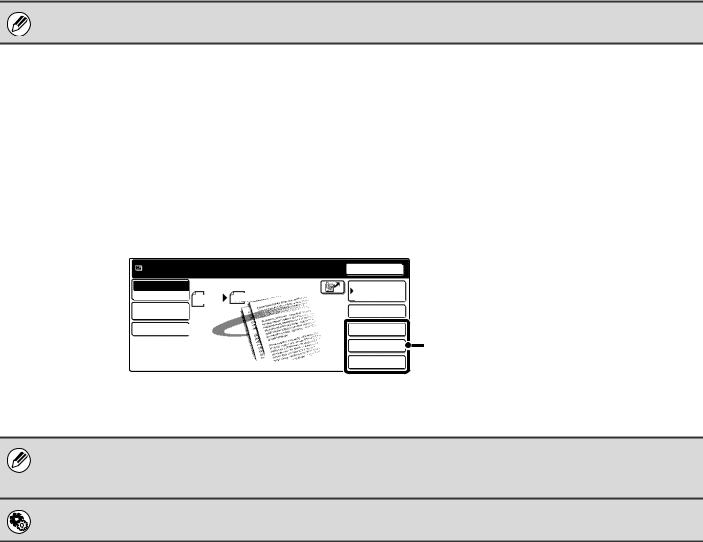
(9)Touches personnalisées
Les touches qui apparaissent ici peuvent être modifiées pour afficher les paramètres ou fonctions de votre choix. La modification des touches s'effectue à l'aide de la fonction "Réglages de personnalisation des touches" des réglages système (administrateur). Les touches suivantes apparaissent par défaut :
•Touche [Modes spéciaux]
Appuyez sur cette touche pour activer le mode spécial de votre choix. C'est la même touche [Modes spéciaux] qui apparaît lorsque la touche [Réglages de l'image] est sélectionnée.
•Touches [Fichier] et [Fichier temp.]*
Appuyez sur l'une de ces touches pour utiliser la fonction fichier ou fichier temporaire du mode archivage de documents. Pour de plus amples informations sur la fonction archivage de documents, consultez le guide de classement de document.
*Ces touches n'apparaissent pas dans l'écran initial du mode USB.
(10)Touche 
Cette touche apparaît lorsqu'un mode spécial ou un mode de numérisation recto verso est sélectionné. Appuyez sur cette touche pour afficher les modes spéciaux sélectionnés.
Vérifier les modes spéciaux sélectionnés (page 13)
(11)Touche [Nom de fichier]
Appuyez sur cette touche pour enregistrer ou modifier un nom de fichier. Un nom de fichier précédemment enregistré dans les pages Web peut être également modifié.
(12)Touche [RX manuelle]
Appuyez sur cette touche pour recevoir un I-Fax manuellement.
RECEVOIR LES I-FAX MANUELLEMENT (page 116)
Ce manuel utilise l'écran initial du mode numérisation à titre d'exemple pour expliquer les opérations qui sont communes à l'ensemble des modes.
Personnalisation des touches affichées (touches personnalisées)
Vous pouvez sélectionner la touche qui apparaît en bas à droite de l'écran initial. Les touches des fonctions spéciales (Modes spéciaux) font partie des touches pouvant être sélectionnées. Configurez ces touches sur les fonctions que vous utilisez fréquemment pour accéder aux fonctions à l'aide d'une simple pression de touche. La configuration des touches personnalisées s'effectue à l'aide de la fonction "Réglages de personnalisation des touches" des réglages système (administrateur). Les touches [Modes spéciaux], [Fichier]* et [Fichier temp.]* apparaissent par défaut.
*Ces touches n'apparaissent pas dans l'écran initial du mode USB.
Exemple : Affichage des touches Num. 2 pages, Effacement et Visu. adresses.
Prêt à envoyer. |
|
Numérisation Numéris. |
Envoi |
Commut. mode |
Auto. |
A4 |
|
Réglages de |
|
l'image |
|
Réglages envoi |
|
Renvoyer
Carnet d'adresses
Saisie adresse
Num. 2 pages
Effacement
Visu. adresses
Vous pouvez modifier ces trois touches, si nécessaire.
•Si la touche [Modes spéciaux] n'est plus affichée suite à la personnalisation des touches, appuyez sur la touche [Réglages de l'image] de l'écran initial.
•Les fonctions que vous pouvez sélectionner pour les touches personnalisées varient en fonction du mode.
Réglages système (Administrateur) : Réglages de personnalisation des touches
Cette fonction permet de sélectionner les touches qui apparaissent sur l'écran initial.
12
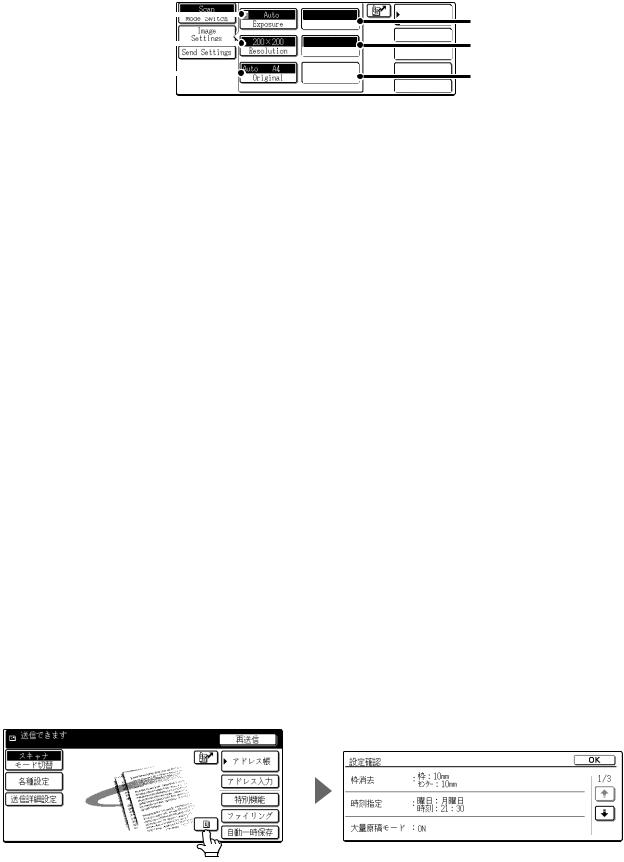
Touche [Réglages de l'image]
Lorsque vous appuyez sur la touche [Réglages de l'image], la touche [Modes spéciaux] et les touches permettant de sélectionner les paramètres de numérisation apparaissent.
La configuration de chaque touche de réglage s'affiche au-dessus de la touche.
(1) |
|
|
|
Numérisation |
|
|
|
|
|
|
|
|
|
|
|
|
|
Auto. |
|
||
|
|
Commut. mode |
|
|
|
|
||||
|
|
|
Exposition |
|
||||||
|
|
|
|
|
|
|
|
|
||
|
|
|
|
Réglages de |
|
|
|
|
|
|
|
|
|
|
|
|
|
|
|
||
(2) |
|
|
|
l'image |
|
|
|
|
|
|
|
|
|
|
200X200dpi |
|
|||||
|
|
|
|
|
|
|
|
|
|
|
Réglages envoi |
|
|
Résolution |
|
||||||
|
|
|
|
|
|
|||||
|
|
|
|
|
|
|
|
|
||
|
|
|
|
|
|
|
|
|
|
|
|
|
|
|
|
|
|
|
|
|
|
(3) |
|
|
|
|
|
|
Auto. |
A4 |
|
|
|
|
|
|
|
|
|
Original |
|
||
(1)Touche [Exposition]
Appuyez sur cette touche pour sélectionner le réglage de l'exposition pour la numérisation.
Mode numérisation :
MODIFIER L'EXPOSITION ET LE MODE D'EXPOSITION (page 31)
Mode clé USB :
MODIFIER L'EXPOSITION ET LE MODE D'EXPOSITION (page 50)
Mode I-Fax :
MODIFIER L'EXPOSITION (page 65)
(2)Touche [Résolution]
Appuyez sur cette touche pour sélectionner le réglage de la résolution pour la numérisation.
Mode numérisation :
MODIFIER LA RESOLUTION (page 33) Mode clé USB :
MODIFIER LA RESOLUTION (page 52) Mode I-Fax :
MODIFIER LA RESOLUTION (page 66)
(3)Touche [Original]
Appuyez sur cette touche pour sélectionner le format et l'orientation de l'original, la numérisation recto verso et la taille d'envoi.
Mode numérisation :
NUMERISER AUTOMATIQUEMENT LES DEUX FACES D'UN ORIGINAL (Original recto verso) (page 34) DEFINIR LA TAILLE DE NUMERISATION ET LA TAILLE D'ENVOI DE L'ORIGINAL (Agrandir/Réduire) (page 35) Mode clé USB :
NUMERISER AUTOMATIQUEMENT LES DEUX FACES D'UN ORIGINAL (Original recto verso) (page 53) DEFINIR LA TAILLE DE NUMERISATION ET LA TAILLE D'ENVOI DE L'ORIGINAL (Agrandir/Réduire) (page 54)
Mono 2/Auto Mode couleur
PDF/PDF Format fichier
Modes spéciaux
Carnet
d'adresses (4)
Saisie adresse
(5)
Modes spéciaux
Fichier
(6)
Fichier temp.
Mode I-Fax :
NUMERISER AUTOMATIQUEMENT LES DEUX FACES D'UN ORIGINAL (Original recto verso) (page 67) DEFINIR LA TAILLE DE NUMERISATION ET LA TAILLE D'ENVOI DE L'ORIGINAL (Agrandir/Réduire) (page 68)
(4)Touche [Mode couleur]
Appuyez sur cette touche pour sélectionner le mode couleur pour la numérisation.
Cette touche n'apparaît pas en mode I-Fax.
Mode numérisation :
MODIFIER LE MODE COULEUR (page 39) Mode clé USB :
MODIFIER LE MODE COULEUR (page 58)
(5)Touche [Format fichier]
Appuyez sur cette touche pour modifier le format (type) de fichier des images numérisées.
Mode numérisation :
MODIFIER LE FORMAT DE FICHIER (page 40) Mode clé USB :
MODIFIER LE FORMAT DE FICHIER (page 59) Mode I-Fax :
MODIFIER LE FORMAT DE FICHIER (page 72)
(6)Touche [Modes spéciaux]
Appuyez sur cette touche pour activer le mode spécial de votre choix. Ouvrez l'écran des modes spéciaux à l'aide de cette touche lorsque la fonction "Réglages de personnalisation des touches" des réglages système (administrateur) a été modifiée de sorte que la touche [Modes spéciaux] n'est pas affichée sur l'écran initial.
Vérifier les modes spéciaux sélectionnés
La touche  apparaît dans l'écran initial lorsqu'un mode spécial ou un mode de numérisation recto verso est sélectionné. Appuyez sur la touche
apparaît dans l'écran initial lorsqu'un mode spécial ou un mode de numérisation recto verso est sélectionné. Appuyez sur la touche  pour afficher les modes spéciaux sélectionnés. Pour fermer l'écran, appuyez sur la touche [OK].
pour afficher les modes spéciaux sélectionnés. Pour fermer l'écran, appuyez sur la touche [OK].
|
Prêt à envoyer. |
|
|
|
|
|
|
|
|
|
|
|
|
|
|
|
|
|
|
|
|
|
||
|
|
Renvoyer |
|
|
|
|
|
|
|
|
|
|
|
|
|
|
|
|
|
|||||
|
|
|
|
|
|
|
|
|
|
|
|
|
|
|
|
|
|
|
|
|
|
|
|
|
|
|
|
|
|
|
|
|
|
|
|
|
|
|
|
|
|
|
|
|
|
|
|
|
|
|
|
|
|
|
|
|
|
|
|
|
|
|
|
|
|
|
|
|
|
|
|
|
||
Numérisation |
|
|
|
Carnet |
|
|
|
|
|
|
|
|
|
|
|
|
|
|
|
|
||||
|
|
|
|
|
|
|
|
Revoir les fonctions |
|
|
OK |
|||||||||||||
Commut. mode |
|
|
|
|
|
d'adresses |
|
|
|
|
|
|||||||||||||
|
|
|
|
|
|
|
|
|
|
|
|
|
||||||||||||
|
|
|
|
|
|
|
|
|
|
|
|
|
|
|||||||||||
|
|
|
|
|
|
|
|
|
|
|
|
|
|
|
|
|
|
|
|
|
|
|
|
|
|
|
|
|
|
|
|
|
|
|
|
|
|
|
|
|
|
|
|
|
|
|
|
|
|
|
|
|
|
|
|
|
|
|
|
|
|
|
|
|
|
|
|
|
|
|
|
|||
Réglages de |
|
|
|
|
|
|
|
|
|
|
|
|
|
|
|
|
Bord:10mm |
|
|
|
|
|
|
|
|
|
|
|
|
|
|
|
|
|
Effacement |
|
|
: |
|
|
|
|
1/3 |
|
|||||
Saisie adresse |
|
|
|
|
|
|
|
|
|
|||||||||||||||
l'image |
|
|
|
|
|
|
|
|
|
|
|
Centre:10mm |
|
|
|
|
|
|||||||
|
|
|
|
|
|
|
|
|
|
|
|
|
|
|||||||||||
|
|
|
|
|
|
|
|
|
|
|
|
|
|
|
|
|
|
|
|
|||||
|
|
|
|
|
|
|
|
|
|
|
|
|
|
|
|
|
|
|||||||
Réglages envoi |
|
|
|
Modes spéciaux |
|
|
|
|
|
|
|
|
|
Jour de la semaine : Lundi |
|
|
|
|
||||||
|
|
|
|
|
|
|
Minuteur |
|
|
: |
|
|
|
|
|
|||||||||
|
|
|
|
|
|
|
|
|
|
|
|
|
|
|
|
|
|
|
|
|||||
|
|
|
|
|
|
|
|
|
|
|
|
|
|
|
|
|
|
Heure:21:30 |
|
|
|
|
||
|
|
|
|
|
|
|
|
|
|
|
|
|
|
|
|
|
|
|
|
|
|
|||
|
|
|
|
|
|
|
|
|
|
|
|
|
|
|
|
|
|
|
|
|
|
|||
|
|
|
|
|
|
|
Fichier |
|
|
|
|
|
|
|
|
|
|
|
|
|||||
|
|
|
|
|
|
|
|
|
|
|
|
|
|
|
|
|
|
|
|
|
|
|
||
|
|
|
|
|
|
|
|
|
|
|
|
|
Const. |
|
|
|
|
|
|
|
|
|
|
|
|
|
|
|
|
|
|
|
|
|
|
|
|
|
|
|
|
|
|||||||
|
|
|
|
|
|
|
|
|
|
|
|
: |
|
Activé |
|
|
|
|
||||||
|
|
|
|
|
|
Fichier temp. |
|
|
|
|
travail |
|
|
|
|
|
|
|||||||
|
|
|
|
|
|
|
|
|
|
|
|
|
|
|
|
|
|
|
|
|||||
13
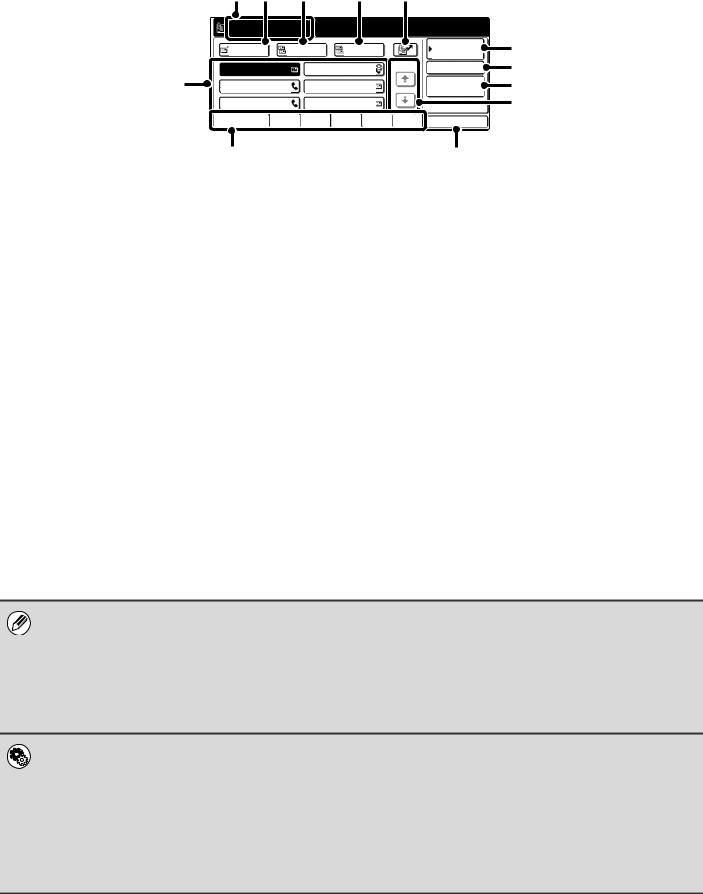
ECRAN DU CARNET D'ADRESSES
Cet écran permet de sélectionner les adresses de transmission.
(2) |
(3) |
(4) |
(5) |
(6) |
|
AAA AAA |
|
|
|
|
|
|
|
|
XXX@XX.XXX.com |
|
|
|
|
|
|
|
|
A |
Cc |
|
Cci |
|
|
Réglage des |
(7) |
|
|
|
|
conditions |
||||
|
|
|
|
|
|
|
|
|
|
AAA AAA |
|
BBB BBB |
|
|
1/1 |
Visu. adresses |
(8) |
|
|
|
|
|
||||
(1) |
CCC CCC |
|
DDD DDD |
|
|
|
Rech. adresse |
(9) |
|
|
|
|
global |
||||
|
|
|
|
|
|
|
(10) |
|
|
EEE EEE |
|
FFF FFF |
|
|
|
|
|
|
Favoris |
ABCD |
EFGHI |
JKLMN |
OPQRST |
UVWXYZ |
Trier adresse |
|
|
(11) |
|
|
|
|
|
(12) |
|
(1)Affichage des touches mémorisées
Les destinations (touches express) enregistrées dans chaque index s'affichent. Ce guide fait référence aux touches dans lesquelles des destinations et des groupes sont enregistrés sous forme de touches express.
APPELER UNE DESTINATION (page 20)
(2)Indique la destination sélectionnée.
(3)Touche [A]
Appuyez sur cette touche pour entrer la destination sélectionnée (touche mémorisée).
APPELER UNE DESTINATION (page 20)
(4)Touche [Cc]
En mode numérisation vers courrier électronique, appuyez sur la touche [Cc] si vous souhaitez envoyer une "Copie carbone" du courrier électronique à une autre adresse.
(5)Touche [Cci]
En mode numérisation vers courrier électronique, appuyez sur la touche [Cci] si vous souhaitez envoyer une "Copie carbone invisible" du courrier électronique à une autre adresse.
Si vous sélectionnez une adresse comme destinataire Cci, les autres destinataires n'auront pas connaissance de l'envoi à cette adresse. Cette touche apparaît seulement si l'option Cci a été activée à l'aide de la fonction "Réglage Cci" des réglages système (administrateur).
(6)Touche 
Appuyez sur cette touche pour rechercher une adresse de destination à l'aide d'un numéro de référence*.
*Un numéro à trois chiffres est attribué à chaque touche mémorisée au moment de son enregistrement.
UTILISER UN NUMERO DE REFERENCE POUR ENTRER UNE DESTINATION (page 22)
(7)Touche [Réglage des conditions]
Appuyez sur cette touche pour sélectionner les paramètres d'envoi. Lorsque vous appuyez sur cette touche, l'écran initial apparaît.
ECRAN INITIAL (page 10)
(8)Touche [Visu. adresses]
Appuyez sur cette touche pour visualiser la liste des adresses sélectionnées.
Vous pouvez modifier la sélection.
VERIFIER ET EFFACER LES DESTINATIONS SELECTIONNEES (page 21)
(9)Touche [Rech. adresse global]
Lorsque l'utilisation d'un serveur LDAP a été activée dans la page Web de la machine, vous pouvez rechercher une adresse de transmission à partir d'un carnet d'adresses global.
APPELER UNE DESTINATION A PARTIR D'UN CARNET D'ADRESSES GLOBAL (page 24)
(10)Touches de changement de page
Ces touches permettent de changer de page si toutes les touches mémorisées ne peuvent pas apparaître sur une seule page.
(11)Index
Appuyez sur l'une des touches pour changer d'index.
Affichage des index (page 15)
(12)Touche [Trier adresse]
Cette touche permet de modifier les onglets des index pour les personnaliser ou pour afficher les touches mémorisées par mode d'envoi.
MODIFIER L'AFFICHAGE DES TOUCHES MEMORISEES SUR L'ECRAN DU CARNET D'ADRESSES (page 15)
•Des icônes apparaissent au niveau des touches mémorisées dans le carnet d'adresses pour indiquer le mode de transmission.
SELECTIONNER UNE DESTINATION DANS LE CARNET D'ADRESSES (page 19)
•La destination du mode de numérisation vers un poste de travail est enregistrée lorsque Network Scanner Tool est installé à partir du CD-ROM fourni avec la machine (ou fourni avec le kit d'extension scanner réseau lorsque MX-2300G/2700G est utilisé). Le nom et l'adresse de l'expéditeur peuvent également être enregistrés dans les pages Web. Cliquez sur [Carnet d'adresses] dans le menu de la page Web, puis cliquez sur le bouton [Ajouter] qui apparaît. Sélectionnez [Poste de travail] dans [Type d'adresse], puis enregistrez le nom et l'adresse de l'expéditeur.
ENREGISTRER UNE ADRESSE DE DESTINATION POUR LA NUMERISATION VERS UN POSTE DE TRAVAIL (page 9)
•Pour de plus amples informations sur l'enregistrement d'adresses dans le carnet d'adresses, consultez la section "ENREGISTRER LES ADRESSES DE DESTINATION POUR CHAQUE MODE DE NUMERISATION DANS LE CARNET D'ADRESSES" (page 8).
•Réglages système : Contrôle des adresses
Cette fonction permet d'enregistrer des adresses de destination pour la numérisation vers courrier électronique et pour le mode I-Fax sous forme de touches mémorisées.
•Réglages système (Administrateur) : Réglage du nombre de touches d'adresses directes à afficher
Cette fonction permet de changer le nombre de touches mémorisées qui s'affichent sur l'écran du carnet d'adresses.
•Réglages système (Administrateur) : Réglage Cci
Cette fonction permet d'activer ou de désactiver l'option Cci. Lorsqu'elle est activée, la touche [Cci] apparaît sur l'écran du carnet d'adresses.
•Réglages système (Administrateur) : Réglage de l'affichage par défaut
Vous pouvez sélectionner l'un des écrans suivants comme écran initial lorsque vous appuyez sur la touche [ENVOI IMAGE] :
•Ecran initial de chaque mode (mode numérisation, mode I-Fax et mode télécopie)
•Ecran du carnet d'adresses (index alphabétique/personnalisé)
14
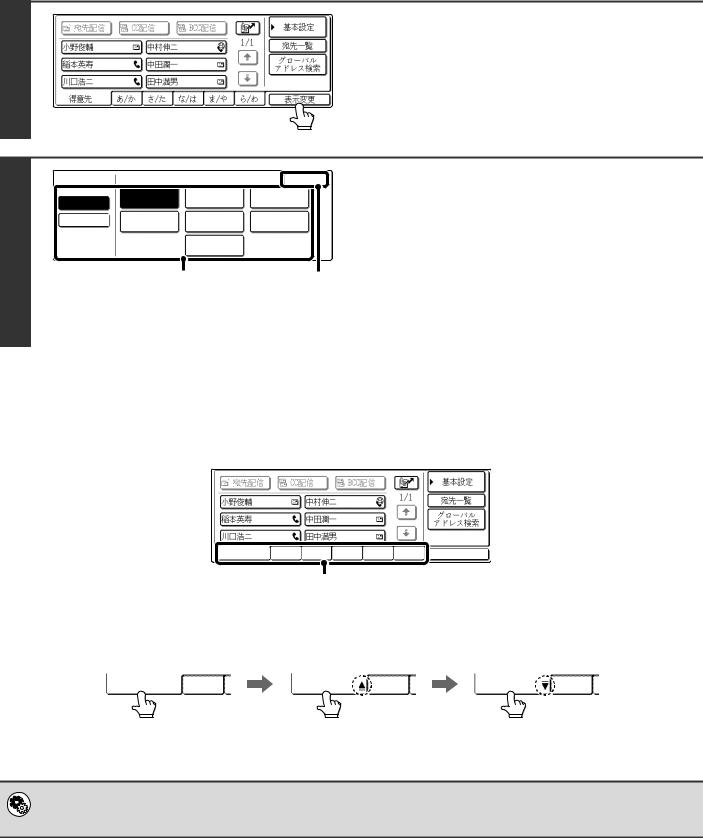
MODIFIER L'AFFICHAGE DES TOUCHES MEMORISEES SUR L'ECRAN DU CARNET D'ADRESSES
Vous pouvez afficher uniquement les adresses de destination d'un mode de transmission particulier, ou changer les onglets des index en basculant des onglets alphabétiques vers les onglets personnalisés. La procédure de sélection des adresses ne change pas.
|
|
|
|
|
|
|
|
|
|
|
|
|
|
Réglage des |
|
|
A |
|
Cc |
|
Cci |
|
|
|
|
||||
|
|
|
|
|
|
|
|
|
conditions |
|||||
|
|
|
|
|
|
|
|
|
|
|
|
|
|
|
|
|
|
|
|
|
|
|
|
|
|
1/1 |
|
|
|
|
AAA AAA |
|
|
BBB BBB |
|
|
|
|
Visu. adresses |
|||||
|
|
|
|
|
|
|
|
|||||||
|
|
|
|
|
|
|
|
|
|
|
|
|
|
|
|
|
|
|
|
|
|
|
|
|
|
|
|
|
|
|
|
|
|
|
|
|
|
|
|
|
|
|
|
|
1 |
|
|
|
|
|
|
|
|
|
|
|
|
Rech. adresse |
|
CCC CCC |
|
|
DDD DDD |
|
|
|
|
|
||||||
|
|
|
|
|
|
|
|
global |
||||||
|
|
|
|
|
|
|
|
|
|
|
|
|
||
|
|
|
|
|
|
|
|
|
|
|
|
|
|
|
|
|
|
|
|
|
|
|
|
|
|
|
|
|
|
EEE EEE |
|
|
FFF FFF |
|
|
|
|
|
|
|
||||
Appuyez sur la touche [Trier adresse].
Favoris |
|
ABCD |
|
EFGHI |
|
JKLMN |
|
OPQRST |
|
UVWXYZ |
|
Trier adresse |
Commutation |
Type d'adresse |
|
OK |
|
Changez le mode d'affichage. |
d'onglet |
|
Cour. |
|
|
|
|
Tout |
I-Fax |
|
(1) Appuyez sur la touche correspondant au mode |
|
ABC |
électr. |
|
|||
|
|
|
|||
Util. |
Groupe |
FTP/Poste |
Fax |
|
ou à l'onglet que vous souhaitez afficher. |
|
|
||||
2 |
|
Dossier réseau |
|
|
• Pour afficher uniquement les touches mémorisées d'un |
|
|
|
|
mode d'envoi spécifique, appuyez sur la touche du |
|
|
|
(1) |
|
(2) |
mode de votre choix sous "Type d'adresse". |
|
|
|
• Pour basculer vers les index personnalisés, appuyez |
||
|
|
|
|
|
|
|
|
|
|
|
sur la touche [Util.] sous "Commutation d'onglet". |
(2) Appuyez sur la touche [OK].
Affichage des index
Les index permettent de rechercher facilement une adresse de destination (touche mémorisée). Les adresses sont regroupées sous des onglets alphabétiques. Pour afficher une adresse enregistrée, appuyez sur l'onglet correspondant. Il est pratique de faire figurer les adresses les plus utilisées dans l'index [Favoris]. Spécifiez que l'adresse doit figurer dans l'index [Favoris] lors de son enregistrement.
|
|
|
|
|
|
|
|
|
|
|
|
|
Réglage des |
|
A |
|
Cc |
|
Cci |
|
|
|
|
||||
|
|
|
|
|
|
|
|
conditions |
|||||
|
|
|
|
|
|
|
|
|
|
|
|
|
|
|
|
|
|
|
|
|
|
|
|
1/1 |
|
|
|
AAA AAA |
|
|
BBB BBB |
|
|
|
|
Visu. adresses |
|||||
|
|
|
|
|
|
|
|||||||
|
|
|
|
|
|
|
|
|
|
|
|
|
|
|
|
|
|
|
|
|
|
|
|
|
|
|
|
|
|
|
|
|
|
|
|
|
|
|
|
|
|
|
|
|
|
|
|
|
|
|
|
|
|
Rech. adresse |
|
CCC CCC |
|
|
DDD DDD |
|
|
|
|
|
|||||
|
|
|
|
|
|
|
|
global |
|||||
|
|
|
|
|
|
|
|
|
|
|
|
|
|
|
|
|
|
|
|
|
|
|
|
|
|
|
|
|
|
|
|
|
|
|
|
|
|
|
|
|
|
EEE EEE |
|
|
FFF FFF |
|
|
|
|
|
|
|
|||
Favoris |
ABCD |
EFGHI |
JKLMN |
OPQRST |
UVWXYZ |
Trier adresse |
Onglet Index
Les destinations peuvent être affichées par ordre alphabétique et par initiale.
Chaque fois que vous appuyez sur l'onglet d'un index, l'ordre d'affichage change comme suit : numéros de référence (page 22), noms croissants, noms décroissants, numéros de référence... Lorsque vous changez l'ordre d'affichage, l'ordre dans les autres onglets est également modifié.
Classement par numéro de recherche (par défaut) |
Noms croissants |
Noms décroissants |
|||
Favoris |
ABCD |
Favoris |
ABCD |
Favoris |
ABCD |
Vous pouvez modifier le nom des index à l'aide de la fonction "Index personnalisé" des réglages système, ce qui vous permet de créer des groupes de touches mémorisées facilement identifiables. Pour plus d'informations sur la fonction "Index personnalisé", reportez-vous au guide des paramètres système.
Réglages système : Index personnalisé
Cette fonction permet d'enregistrer le nom des index personnalisés. L'index personnalisé dans lequel une touche mémorisée apparaît est spécifié lorsque l'adresse de transmission est enregistrée sur la touche.
15
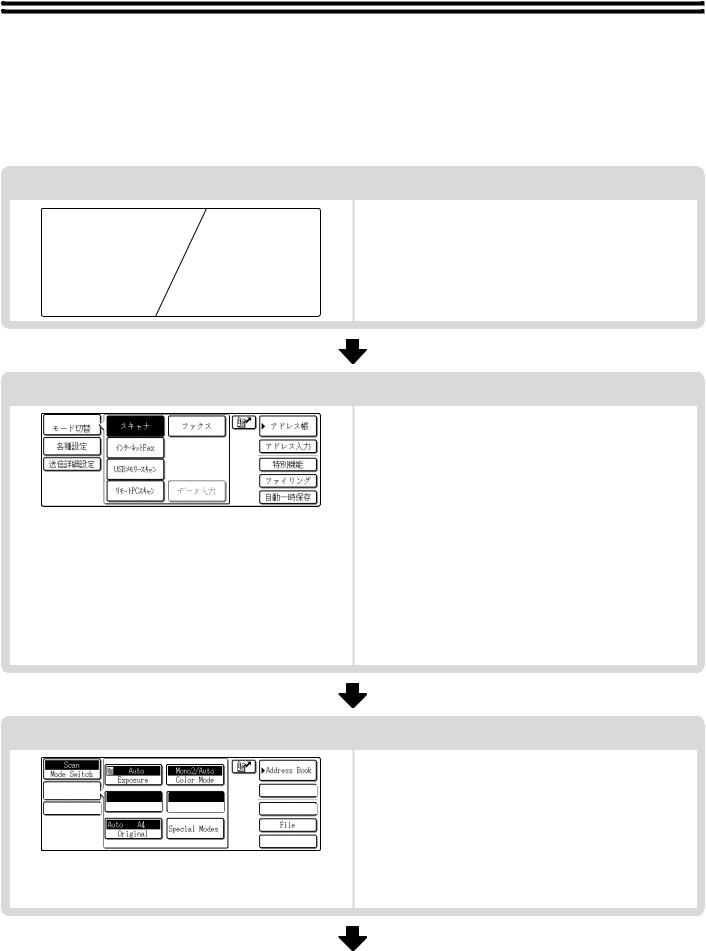
PROCESSUS DE NUMERISATION ET DE TRANSMISSION
Cette section traite de la numérisation et de la transmission de base. Sélectionnez les paramètres dans l'ordre suivant pour une transmission optimale.
Pour une description détaillée des procédures de sélection des paramètres, référez-vous dans ce guide à la section consacrée à chacun des paramètres.
Placez l'original
 1
1
Placez l'original sur le plateau du chargeur automatique de documents ou sur la vitre d'exposition.
3. TRANSMISSION DE BASE EN MODE NUMERISATION (page 27)
4. NUMERISATION DE BASE EN MODE CLE USB (page
45)
5. TRANSMISSION DE BASE EN MODE I-FAX (page 62)
Modifiez le mode
|
|
|
Numérisation |
|
Fax |
|
|
Carnet |
Commut. mode |
|
|
|
|
|
d'adresses |
||
|
|
|
|
|
|
|
||
|
|
|
|
|
|
|
|
|
|
|
|
|
|
|
|
|
|
Réglages de |
|
|
|
|
|
|
|
|
I-Fax |
|
|
|
Saisie adresse |
||||
l'image |
|
|
|
|
|
|||
|
|
|
|
|
|
|
||
|
|
|
|
|
|
|
|
|
|
|
|
|
|
|
|
|
|
|
|
|
|
|
|
|
|
|
Réglages envoi |
|
|
|
|
|
Modes spéciaux |
||
Num. clé USB |
|
|
|
|||||
|
|
|
|
|
|
|
|
|
|
|
|
|
|
|
|
|
|
|
|
|
|
|
|
|
|
Fichier |
|
|
|
|
|
|
|
|
|
|
|
|
Num. PC |
|
Entrée données |
|
|
|
|
|
|
|
|
|
|
||
|
|
|
Fichier temp. |
|||||
|
|
|
|
|
|
|
||
|
|
|
|
|
|
|
|
|
Sélectionnez le mode de numérisation et de transmission que vous souhaitez utiliser.
ECRAN INITIAL (page 10)
• Modes de numérisation :
Numériser vers courrier électronique, Numériser vers FTP, Numériser vers un poste de travail, Numériser vers un dossier réseau
3. TRANSMISSION DE BASE EN MODE NUMERISATION (page 27)
•Mode I-Fax : Transmission par I-Fax
5. TRANSMISSION DE BASE EN MODE I-FAX (page 62)
•Mode clé USB :
Enregistrez les données numérisées dans une clé USB
4. NUMERISATION DE BASE EN MODE CLE USB (page 45)
•Mode num. PC :
Utilisez un pilote de scanner pour numériser à partir d'un ordinateur
9. NUMERISATION A PARTIR D'UN ORDINATEUR (MODE num. PC) (page 126)
Sélectionnez les paramètres de l'original
Numérisation |
|
|
|
|
|
|
|
Carnet |
|
|
Auto. |
|
|
Mono 2/Auto |
|
||
Commut. mode |
|
|
|
|
|
d'adresses |
||
|
Exposition |
|
Mode couleur |
|
||||
|
|
|
|
|
||||
Réglages de |
|
|
Saisie adresse |
|
l'image |
200X200dpi |
PDF/PDF |
||
|
||||
|
|
|||
Réglages envoi |
Résolution |
Format fichier |
Modes spéciaux |
Auto. |
A4 |
|
Modes |
|
Fichier |
Original |
|
spéciaux |
|
|
|
|
|||||
Fichier temp.
Vous pouvez sélectionner des paramètres de numérisation de l'original.
•Exposition • Résolution
•Taille de numérisation •Taille d'envoi
• Numérisation d'un original recto verso • Mode couleur
•Format de fichier • Modes spéciaux • Paramètres d'envoi avancés
Touche [Réglages de l'image] (page 13)
7. FONCTIONS UTILES (page 83)
Mode numérisation : MODIFIER L'OBJET, LE NOM DU
FICHIER, LE NOM DE L'EXPEDITEUR ET
LE CONTENU DU MESSAGE (page 42) Mode I-Fax : MODIFIER L'OBJET, LE NOM DU FICHIER
ET LE CONTENU DU MESSAGE (page 73)
16
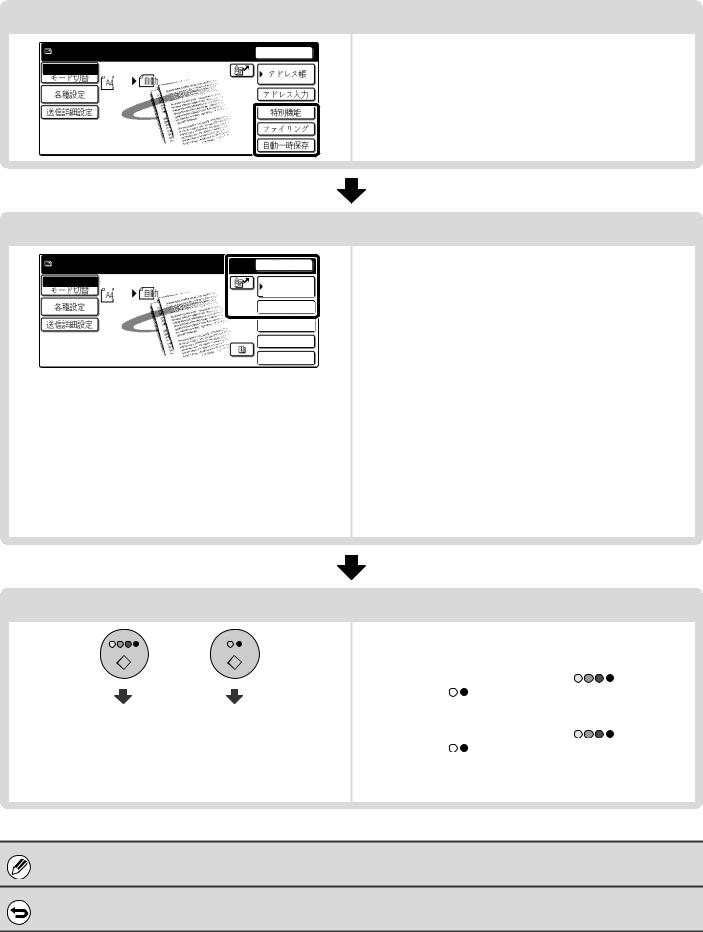
Sélectionnez les modes spéciaux appropriés
Prêt à envoyer.
Numérisation Numéris. Envoi
Commut. mode |
|
|
|
Auto. |
|
A4 |
|
||||
|
|
|
|||
|
|||||
|
|
|
|
|
|
Réglages de |
|
|
|
||
l'image |
|
|
|
||
|
|
|
|||
Réglages envoi |
|
|
|
||
Prêt à envoyer.
Numérisation Numéris. Envoi
Commut. mode |
|
|
|
|
||
Auto. |
||||||
A4 |
||||||
|
|
|
|
|||
|
|
|
||||
|
|
|
|
|
|
|
Réglages de |
|
|
|
|
|
|
l'image |
|
|
|
|
|
|
|
|
|
|
|
||
Réglages envoi |
|
|
|
|
||
Vous pouvez sélectionner les modes spéciaux et les
Renvoyer
paramètres d'archivage des documents de votre choix.
|
Carnet |
7. FONCTIONS UTILES (page 83) |
|
d'adresses |
|
|
|
|
Saisie adresse |
|
|
|
|
|
|
|
|
Modes spéciaux |
|
|
|
|
|
|
Fichier |
|
|
|
|
Fichier temp. |
|
|
Entrez la destination
Renvoyer
Carnet d'adresses
Saisie adresse
Modes spéciaux
Fichier
Fichier temp.
Spécifiez la destination des données numérisées.
• Touche [Carnet d'adresses] :
Sélectionnez une adresse enregistrée dans le carnet d'adresses ou recherchez une adresse dans un carnet d'adresses global.
SELECTIONNER UNE DESTINATION DANS LE CARNET D'ADRESSES (page 19)
APPELER UNE DESTINATION A PARTIR D'UN CARNET D'ADRESSES GLOBAL (page 24)
•Touche [Saisie adresse] :
Entrez manuellement une adresse pour la numérisation vers courrier électronique ou le mode I-Fax.
ENTRER L'ADRESSE MANUELLEMENT (page 23)
•Touche  :
:
Utilisez un numéro de référence pour spécifier une adresse enregistrée dans le carnet d'adresses.
UTILISER UN NUMERO DE REFERENCE POUR ENTRER UNE DESTINATION (page 22)
•Touche [Renvoyer] :
Les destinations des huit dernières numérisations vers courrier électronique et transmissions par I-Fax et/ou fax sont enregistrées. Vous pouvez sélectionner ces destinations.UTILISER LA FONCTION RENVOYER (page 26)
Lancez la numérisation et la transmission
|
|
|
|
Lancez la numérisation et la transmission. |
|
||
|
|
|
|
Si l'original est placé sur la vitre d'exposition, suivez les étapes |
|||
|
|
|
|
suivantes pour lancer la numérisation et la transmission : |
|||
|
|
|
|
||||
|
|
|
|
||||
|
|
|
|
(1) |
Appuyez sur la touche [COULEUR] ( |
) ou [NOIR |
|
|
|
|
|
|
ET BLANC] ( |
). |
|
Lancez la numérisation |
Lancez la numérisation |
(2) |
Une fois la numérisation terminée, remplacez l'original par |
||||
|
le document suivant. |
|
|||||
couleur |
en noir et blanc |
|
|
||||
(3) |
Appuyez sur la touche [COULEUR] ( |
) ou [NOIR |
|||||
|
|
|
|
|
ET BLANC] ( |
). |
|
(4)Répétez les étapes (2) et (3) jusqu'à ce que tous les originaux aient été numérisés.
(5)Appuyez sur la touche [Fin lecture].
•Vous ne pouvez pas utiliser la touche [COULEUR] (


 ) en mode I-Fax.
) en mode I-Fax.
•Une fois que l'original est numérisé, les réglages par défaut sont rétablis.
Pour annuler la numérisation…
Appuyez sur la touche [ARRET] ( ) pour annuler l'opération.
) pour annuler l'opération.
17

FORMAT DES ORIGINAUX
FORMATS POUVANT ETRE ENVOYES
Vous pouvez transmettre les formats suivants d'originaux
|
Format minimum |
Format maximum |
|
|
|
|
|
|
|
297 mm (largeur) x 800 mm* (longueur) |
|
|
A5: 210 mm (largeur) x 148 mm |
(11-5/8" (largeur) x 31-1/2"* (longueur)) |
|
Avec le chargeur automatique de |
* Il est possible de transmettre un |
||
(longueur) |
|||
documents |
original long. (La numérisation |
||
(8-1/2" (largeur) x 5-1/2" (longueur)) |
|||
|
s'effectue en mode Mono 2 selon une |
||
|
A5R: 148 mm (largeur) x 210 mm |
||
|
résolution de 300X300dpi ou moins.) |
||
|
(longueur) |
||
|
|
||
Avec la vitre d'exposition |
(5-1/2" (largeur) x 8-1/2" (longueur)) |
297 mm (largeur) x 432 mm (longueur) |
|
|
|||
|
|
(11-5/8" (largeur) x 17" (longueur)) |
|
|
|
|
FORMAT DE L'ORIGINAL PLACE SUR LA MACHINE
Lorsque vous placez un original de format standard, le format de l'original est automatiquement détecté et affiché sur l'écran initial comme taille de numérisation.
Lorsque la fonction de détection automatique des originaux est activée et que le format de l'original n'est pas un format standard, le format standard le plus proche peut être affiché ou le format de l'original peut ne pas apparaître. Dans ce cas, définissez manuellement le format correct de l'original.
Mode numérisation : DEFINIR LA TAILLE DE NUMERISATION DE L'ORIGINAL (page 36) Mode clé USB : DEFINIR LA TAILLE DE NUMERISATION DE L'ORIGINAL (page 55) Mode I-Fax : DEFINIR LA TAILLE DE NUMERISATION DE L'ORIGINAL (page 69)
FORMATS STANDARD
Les formats standard sont définis dans "Réglage du détecteur de format des originaux" dans les réglages système (administrateur).
Liste des paramètres du détecteur de format des originaux
|
Formats détectés |
||
Sélections |
|
|
|
Vitre d'exposition |
Plateau du chargeur de documents |
||
|
|||
|
(chargeur automatique de documents) |
||
|
|
||
|
|
|
|
AB-1 |
A3, A4, A4R, A5, B4, B5, B5R |
A3, A4, A4R, A5, B4, B5, B5R, 8-1/2" x 11", |
|
|
|
8-1/2" x 14", 11" x 17" |
|
|
|
|
|
AB-2 |
A3, A4, A4R, A5, B5, B5R, 216 mm x 330 mm |
A3, A4, A4R, A5, B4, B5, B5R, 8-1/2" x 11", |
|
|
|
11" x 17", 216 mm x 330 mm |
|
|
|
|
|
AB-3 |
A4, A4R, A5, B4, 8K, 16K, 16KR |
A3, A4, A4R, A5, B4, 8K, 16K, 16KR, 8-1/2" x 11", |
|
|
|
11" x 17", 216 mm x 330 mm |
|
|
|
|
|
Inch-1 |
11" x 17", 8-1/2" x 14", 8-1/2" x 11", 8-1/2" x 11"R, |
11" x 17", 8-1/2" x 14", 8-1/2" x 11", 8-1/2" x 11"R, |
|
|
5-1/2" x 8-1/2" |
5-1/2" x 8-1/2", A4, A3 |
|
|
|
|
|
Inch-2 |
11" x 17", 8-1/2" x 13", 8-1/2" x 11", 8-1/2" x 11"R, |
11" x 17", 8-1/2" x 13", 8-1/2" x 11", 8-1/2" x 11"R, |
|
|
5-1/2" x 8-1/2" |
5-1/2" x 8-1/2", A4, A3 |
|
|
|
|
|
18
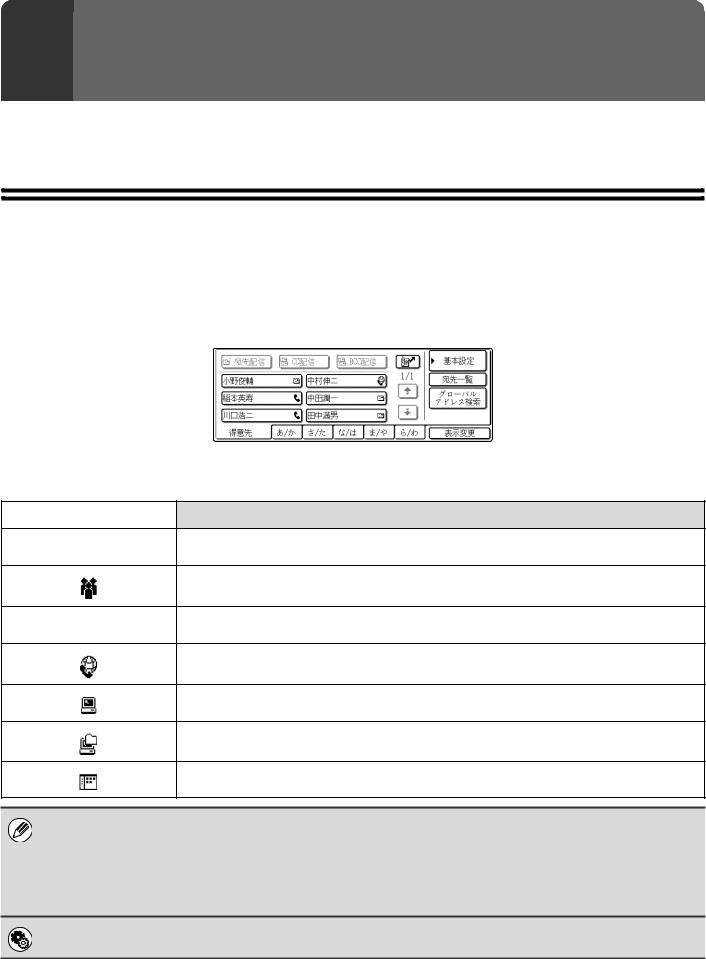
2 ENTREE DES DESTINATIONS
Ce chapitre explique comment spécifier les adresses de destination, notamment comment sélectionner une adresse à partir du carnet d'adresses et comment retrouver une adresse en entrant un numéro de référence.
SELECTIONNER UNE DESTINATION DANS LE CARNET D'ADRESSES
L'écran du carnet d'adresses affiche les adresses de destination sous forme de touches mémorisées.
Les destinations sont affichées par numéro de recherche. Pour vous permettre de retrouver facilement une adresse, l'index est divisé en onglets alphabétiques.
|
|
|
|
|
|
|
|
|
|
|
|
|
|
|
|
|
|
|
|
|
|
|
|
|
|
Réglage des |
|
|
|
A |
|
|
|
Cc |
|
|
|
|
|
Cci |
|
|
|
|
|
|
|
|
|||||||
|
|
|
|
|
|
|
|
|
|
|
|
|
|
|
|
|
conditions |
|
|||||||||
|
|
|
|
|
|
|
|
|
|
|
|
|
|
|
|
|
|
|
|
|
|
|
|
|
|
|
|
|
|
|
|
|
|
|
|
|
|
|
|
|
|
|
|
|
|
|
|
1/1 |
|
|
|
|
|
||
|
AAA AAA |
|
|
|
|
|
BBB BBB |
|
|
|
|
|
|
|
|
Visu. adresses |
|
||||||||||
|
|
|
|
|
|
|
|
|
|
|
|
|
|
|
|
|
|
||||||||||
|
|
|
|
|
|
|
|
|
|
|
|
|
|
|
|
|
|
|
|
|
|
|
|
|
|
|
|
|
|
|
|
|
|
|
|
|
|
|
|
|
|
|
|
|
|
|
|
|
|
|
|
|
|
|
|
|
|
|
|
|
|
|
|
|
|
|
|
|
|
|
|
|
|
|
|
|
|
|
|
|
|
|
|
|
|
|
|
|
|
|
|
|
|
|
|
|
|
|
|
|
|
|
|
|
|
|
|
|
Rech. adresse |
|
|
|
CCC CCC |
|
|
|
|
|
DDD DDD |
|
|
|
|
|
|
|
|
|
|
|
|
||||||||
|
|
|
|
|
|
|
|
|
|
|
|
|
|
|
|
|
|
global |
|
||||||||
|
|
|
|
|
|
|
|
|
|
|
|
|
|
|
|
|
|
|
|
|
|
|
|
|
|
|
|
|
|
|
|
|
|
|
|
|
|
|
|
|
|
|
|
|
|
|
|
|
|
|
|
|
|
|
|
|
|
|
|
|
|
|
|
|
|
|
|
|
|
|
|
|
|
|
|
|
|
|
|
|
|
|
|
|
EEE EEE |
|
|
|
|
|
FFF FFF |
|
|
|
|
|
|
|
|
|
|
|
|
|
|
||||||
|
|
|
|
|
|
|
|
|
|
|
|
|
|
|
|
|
|
|
|
|
|
|
|
||||
|
|
|
ABCD |
|
|
EFGHI |
|
|
JKLMN |
|
OPQRST |
|
|
UVWXYZ |
|
|
|
|
|||||||||
|
Favoris |
|
|
|
|
|
|
|
|
|
Trier adresse |
|
|||||||||||||||
L'écran du carnet d'adresses affiche les adresses de destination de tous les modes de la fonction envoi image. Chaque touche mémorisée affiche le nom de la destination ainsi qu'une icône indiquant le mode à utiliser.
Icône |
Mode correspondant |
|
|
Télécopieur
Touche de groupe avec différentes destinations, telles que des adresses de numérisation vers courrier électronique et du mode I-Fax
Numériser vers courrier électronique
I-Fax
Numériser vers FTP
Numériser vers un dossier réseau
Numériser vers un poste de travail
• La destination du mode de numérisation vers un poste de travail est enregistrée lorsque Network Scanner Tool est installé à partir du CD-ROM fourni avec la machine (ou fourni avec le kit d'extension scanner réseau lorsque MX-2300G/2700G est utilisé). Le nom et l'adresse de l'expéditeur peuvent également être enregistrés dans les pages Web. Cliquez sur [Carnet d'adresses] dans le menu de la page Web, puis cliquez sur le bouton [Ajouter] qui apparaît. Sélectionnez [Poste de travail] dans [Type d'adresse], puis enregistrez le nom et l'adresse de l'expéditeur.
ENREGISTRER UNE ADRESSE DE DESTINATION POUR LA NUMERISATION VERS UN POSTE DE TRAVAIL (page 9)
•Pour de plus amples informations sur l'enregistrement d'adresses dans le carnet d'adresses, consultez la section "ENREGISTRER LES ADRESSES DE DESTINATION POUR CHAQUE MODE DE NUMERISATION DANS LE CARNET D'ADRESSES" (page 8).
Réglages système : Contrôle des adresses
Cette fonction permet d'enregistrer des adresses pour la numérisation vers courrier électronique sous forme de touches express.
19
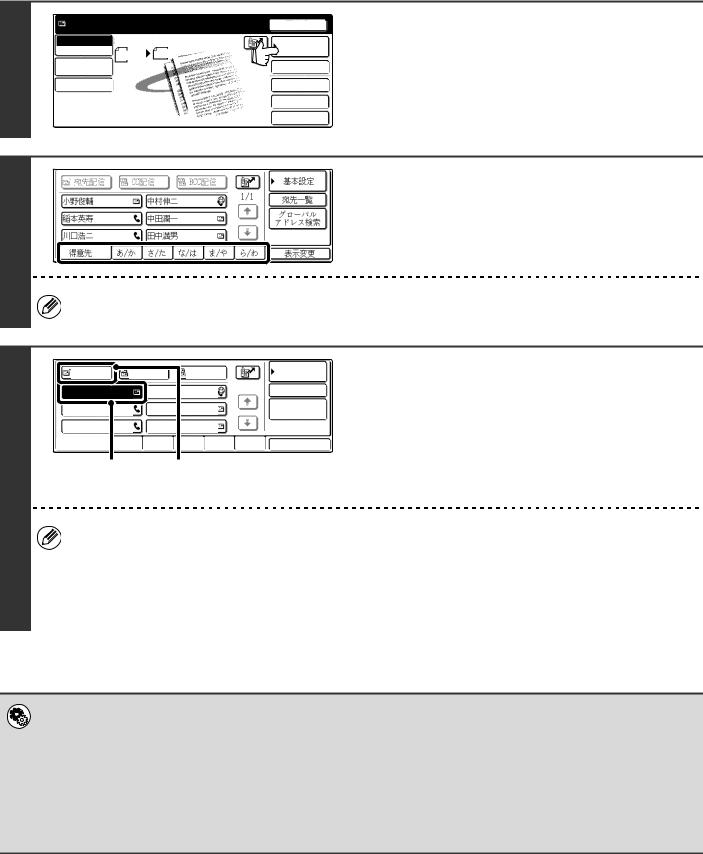
APPELER UNE DESTINATION
Pour appeler une destination, sélectionnez la touche mémorisée correspondante.
|
Prêt à envoyer. |
|
Renvoyer |
|
|
|
|
|
Numérisation Numéris. |
Envoi |
Carnet |
|
Commut. mode |
Auto. |
d'adresses |
1 |
A4 |
|
|
Réglages de |
|
Saisie adresse |
|
l'image |
|
||
|
|
||
Réglages envoi |
|
Modes spéciaux |
Fichier
Fichier temp.
Appuyez sur la touche [Carnet d'adresses].
|
|
|
|
|
|
|
|
|
|
|
|
|
|
|
|
|
|
|
|
|
|
|
|
|
|
|
Réglage des |
|
|
|
|
|
A |
|
|
|
Cc |
|
|
|
|
|
Cci |
|
|
|
|
|
|
||||||||||
|
|
|
|
|
|
|
|
|
|
|
|
|
|
|
|
|
|
conditions |
|
|
|||||||||
|
|
|
|
|
|
|
|
|
|
|
|
|
|
|
|
|
|
|
|
|
|
|
|
|
|
|
|
|
|
|
|
|
|
|
|
|
|
|
|
|
|
|
|
|
|
|
|
|
|
|
1/1 |
|
|
|
|
|
|
||
|
|
AAA AAA |
|
|
|
|
|
BBB BBB |
|
|
|
|
|
|
|
|
Visu. adresses |
|
|
||||||||||
|
|
|
|
|
|
|
|
|
|
|
|
|
|
|
|
|
|
|
|
||||||||||
|
|
|
|
|
|
|
|
|
|
|
|
|
|
|
|
|
|
|
|
|
|
|
|
|
|
|
|
|
|
|
|
|
|
|
|
|
|
|
|
|
|
|
|
|
|
|
|
|
|
|
|
|
|
|
|
|
|
|
|
|
|
|
|
|
|
|
|
|
|
|
|
|
|
|
|
|
|
|
|
|
|
|
|
|
|
|
|
|
|
|
|
|
|
|
|
|
|
|
|
|
|
|
|
|
|
|
|
|
|
|
|
|
|
|
|
Rech. adresse |
|
||
|
|
CCC CCC |
|
|
|
|
|
DDD DDD |
|
|
|
|
|
|
|
|
|
|
|||||||||||
|
|
|
|
|
|
|
|
|
|
|
|
|
|
|
|
|
|
|
global |
|
|||||||||
2 |
|
|
|
|
|
|
|
|
|
|
|
|
|
|
|
|
|
|
|
|
|
|
|
|
|
|
|
||
|
|
|
|
|
|
|
|
|
|
|
|
|
|
|
|
|
|
|
|
|
|
|
|
||||||
|
|
|
|
|
|
|
|
|
|
|
|
|
|
|
|
|
|
|
|
|
|
|
|
|
|
|
|
|
|
|
|
|
|
|
|
|
|
|
|
|
|
|
|
|
|
|
|
|
|
|
|
|
|
|
|
|
|
|
|
|
EEE EEE |
|
|
|
|
|
FFF FFF |
|
|
|
|
|
|
|
|
|
|
|
|
|
|
|
|||||||
|
|
|
|
|
|
|
|
|
|
|
|
|
|
|
|
|
|
|
|
|
|
|
|
|
|
|
|
||
|
|
|
|
|
|
|
|
|
|
|
|
|
|
|
|
|
|
|
|
|
|
|
|
||||||
|
|
|
ABCD |
|
|
EFGHI |
|
|
JKLMN |
|
OPQRST |
|
|
UVWXYZ |
|
|
|
|
|
||||||||||
|
Favoris |
|
|
|
|
|
|
|
|
|
Trier adresse |
||||||||||||||||||
Appuyez sur l'onglet de l'index où l'adresse est enregistrée.
Il est pratique d'enregistrer les adresses les plus utilisées dans l'index [Favoris]. Spécifiez que la destination doit figurer dans l'index [Favoris] lors de son enregistrement.
A |
Cc |
|
Cci |
|
|
Réglage des |
|
|
|
conditions |
|||
|
|
|
|
|
|
|
AAA AAA |
|
BBB BBB |
|
|
1/1 |
Visu. adresses |
|
|
|
|
|||
CCC CCC |
|
DDD DDD |
|
|
|
Rech. adresse |
|
|
|
|
global |
||
|
|
|
|
|
|
|
EEE EEE |
|
FFF FFF |
|
|
|
|
Favoris |
ABCD |
EFGHI |
JKLMN |
OPQRST |
UVWXYZ |
Trier adresse |
|
(1) |
(2) |
|
|
|
|
Spécifiez la destination.
(1)Appuyez sur la touche mémorisée correspondant à la destination de votre choix.
Si vous avez sélectionné une adresse incorrecte, appuyez
à nouveau sur la touche pour annuler la sélection.
(2)Appuyez sur la touche [A].
3 |
La destination sélectionnée est validée. |
|
Pour continuer à ajouter d'autres destinations...
Vous pouvez spécifier des adresses pour différents modes de numérisation (numérisation vers courrier électronique, numérisation vers FTP, numérisation vers un poste de travail), pour le mode I-Fax et pour le mode télécopieur afin d'effectuer une "diffusion" (jusqu'à 500 adresses de destination). Répétez les étapes 2 et 3.
Lorsque vous effectuez une numérisation vers courrier électronique, après avoir sélectionné la touche mémorisée vous pouvez appuyer sur la touche [Cc] ou [Cci] pour envoyer des copies Cc ou Cci du courrier.
• Réglages système (Administrateur) : Réglage Cci
Cette fonction permet d'activer ou de désactiver l'option Cci. Lorsqu'elle est activée, la touche [Cci] apparaît sur l'écran du carnet d'adresses.
•Réglages système (Administrateur) : Ent. touche d'adr. suiv. lors du rég. de diff.
Cette fonction détermine si la touche [Adresse suiv.] peut être omise avant d'entrer l'adresse suivante. Réglage usine : la touche [Adresse suiv.] peut être omise.
•Réglages système (Administrateur) : Désact. la commutation de l'ordre d'affichage
Cette fonction permet de désactiver la commutation de l'ordre d'affichage des touches mémorisées sur l'écran du carnet d'adresses. L'ordre d'affichage utilisé sera celui sélectionné avant l'activation de la fonction.
20
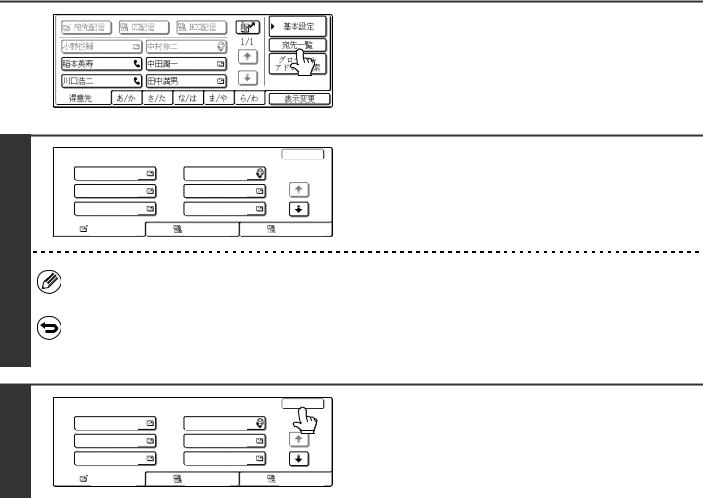
VERIFIER ET EFFACER LES DESTINATIONS SELECTIONNEES
Si vous avez sélectionné plusieurs destinations, vous pouvez afficher et vérifier la liste des adresses. Vous pouvez également effacer une adresse de la liste (annuler la sélection d'une destination).
|
|
|
|
|
|
|
|
|
|
|
|
|
|
|
|
|
|
|
|
|
|
|
|
|
|
|
|
|
|
|
|
|
|
|
|
|
|
|
|
|
|
|
|
|
|
|
|
|
|
|
|
|
|
|
|
|
|
|
|
Réglage des |
|
|
|
|
|
A |
|
|
|
Cc |
|
|
|
|
|
Cci |
|
|
|
|
|
|
|
|||||||||
|
|
|
|
|
|
|
|
|
|
|
|
|
|
|
|
|
|
|
conditions |
|
||||||||||
|
|
|
|
|
|
|
|
|
|
|
|
|
|
|
|
|
|
|
|
|
|
|
|
|
|
|
|
|
|
|
|
|
|
|
|
|
|
|
|
|
|
|
|
|
|
|
|
|
|
|
|
|
1/1 |
|
|
|
|
|
|
||
1 |
|
|
AAA AAA |
|
|
|
|
|
BBB BBB |
|
|
|
|
|
|
Visu. adresses |
|
|||||||||||||
|
|
|
|
|
|
|
|
|
|
|
|
|
|
|
|
|
|
|
||||||||||||
|
|
|
|
|
|
|
|
|
|
|
|
|
|
|
|
|
|
|
||||||||||||
|
|
|
|
|
|
|
|
|
|
|
|
|
|
|
|
|
|
|
|
|
|
|
|
|
|
|
|
|
|
|
|
|
|
|
|
|
|
|
|
|
|
|
|
|
|
|
|
|
|
|
|
|
|
|
|
|
|
|
|
|
|
|
|
|
|
|
|
|
|
|
|
|
|
|
|
|
|
|
|
|
|
|
|
|
|
|
|
|
|
|
|
|
|
|
|
|
|
|
|
|
|
|
|
|
|
|
|
|
|
|
|
|
|
|
|
|
|
|
|
Rech. adresse |
|
||
|
|
|
CCC CCC |
|
|
|
|
|
DDD DDD |
|
|
|
|
|
|
|
|
|
|
|
|
|
||||||||
|
|
|
|
|
|
|
|
|
|
|
|
|
|
|
|
|
|
|
|
|
global |
|
||||||||
|
|
|
|
|
|
|
|
|
|
|
|
|
|
|
|
|
|
|
|
|
|
|
|
|
|
|
|
|
|
|
|
|
|
|
|
|
|
|
|
|
|
|
|
|
|
|
|
|
|
|
|
|
|
|
|
|
|
|
|
|
|
|
|
|
|
|
|
|
|
|
|
|
|
|
|
|
|
|
|
|
|
|
|
|
|
|
|
|
|
|
|
|
|
|
|
EEE EEE |
|
|
|
|
|
FFF FFF |
|
|
|
|
|
|
|
|
|
|
|
|
|
|
|
||||||
|
|
|
|
|
|
|
|
|
|
|
|
|
|
|
|
|
|
|
|
|
|
|
|
|
||||||
|
|
|
|
|
|
|
|
|
|
|
|
|
|
|
|
|
|
|
|
|
|
|
|
|
|
|
|
|
|
|
|
|
|
|
|
|
|
ABCD |
|
|
EFGHI |
|
|
JKLMN |
|
OPQRST |
|
|
UVWXYZ |
|
|
|
|
|
|||||||
|
|
|
Favoris |
|
|
|
|
|
|
|
|
|
Trier adresse |
|
||||||||||||||||
|
|
|
|
|
|
|
|
|
|
|
|
|
|
|
|
|
|
|
|
|
|
|
|
|
|
|
|
|
|
|
Appuyez sur la touche [Visu. adresses].
Visualisation des adresses |
|
|
OK |
|
|
|
|
||
001 |
AAA AAA |
002 |
BBB BBB |
1/2 |
003 |
GGG GGG |
004 |
HHH HHH |
|
005 |
III III |
006 |
JJJ JJJ |
|
|
A |
|
Cc |
Cci |
Vérifiez les adresses de destination.
2
Pour vérifier les adresses Cc ou Cci, appuyez sur l'onglet correspondant.
Pour annuler une destination...
Appuyez sur la touche mémorisée de la destination que vous souhaitez annuler. Un message de confirmation de l'annulation s'affiche. Appuyez sur la touche [Oui].
Visualisation des adresses |
|
OK |
|
|
|
001 AAA AAA |
002 BBB BBB |
1/2 |
3 |
003 |
GGG |
GGG |
004 |
HHH |
HHH |
|
||||||
|
005 |
III |
III |
006 |
JJJ |
JJJ |
Appuyez sur la touche [OK].
Vous revenez à l'écran de visualisation des adresses.
A |
Cc |
Cci |
21
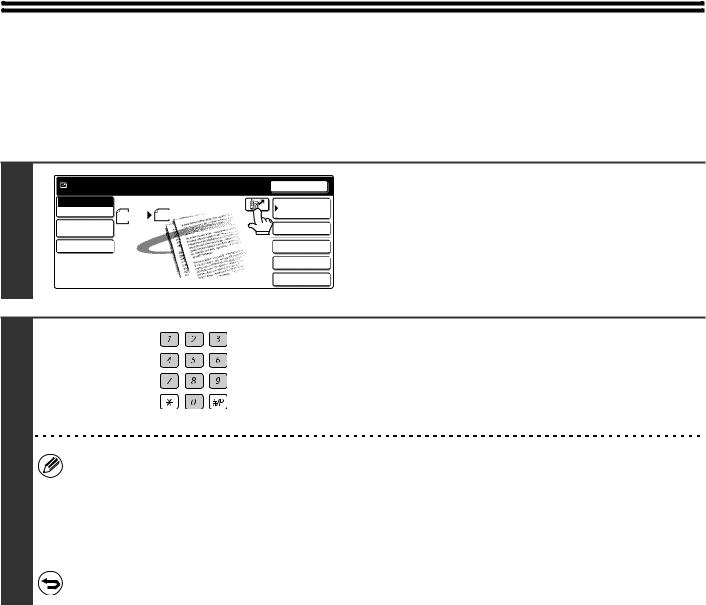
UTILISER UN NUMERO DE REFERENCE POUR ENTRER UNE DESTINATION
Vous pouvez appeler une destination enregistrée dans le carnet d'adresses à l'aide de la touche  . Cette touche est accessible sur l'écran initial de n'importe quel mode et sur l'écran du carnet d'adresses.
. Cette touche est accessible sur l'écran initial de n'importe quel mode et sur l'écran du carnet d'adresses.
|
Prêt à envoyer. |
|
Renvoyer |
|
|
|
|
|
Numérisation Numéris. |
Envoi |
Carnet |
|
Commut. mode |
Auto. |
d'adresses |
1 |
A4 |
|
|
Réglages de |
|
Saisie adresse |
|
l'image |
|
||
|
|
||
Réglages envoi |
|
Modes spéciaux |
Appuyez sur la touche  .
.
Fichier
Fichier temp.
Entrez le numéro à 3 chiffres de l'adresse à l'aide des touches numériques.
Une fois que vous avez entré le numéro, l'adresse correspondante est appelée et spécifiée comme destination.
2 |
• Le numéro de référence est le numéro qui a été enregistré au moment de l'enregistrement de la destination dans le |
carnet d'adresses. |
•Si vous ne connaissez pas le numéro de référence, imprimez la liste des adresses mémorisées à l'aide de la fonction "Liste des adresses d'envoi" dans les réglages système.
•Quand vous entrez des numéros de type "001" et "011", le "0" peut être omis. Par exemple, pour entrer "001", entrez le chiffre "1" puis appuyez sur la touche  ou [Adresse suiv.].
ou [Adresse suiv.].
Si vous avez entré un mauvais numéro...
Appuyez sur la touche [EFFACER] (  ) pour effacer le numéro et en entrer un nouveau.
) pour effacer le numéro et en entrer un nouveau.
22
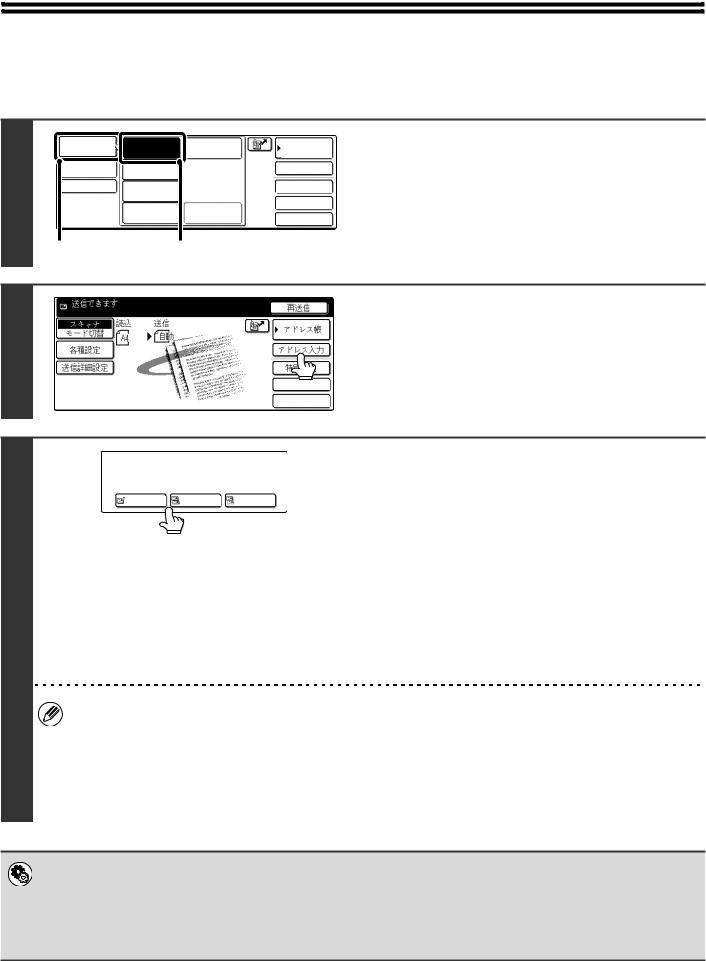
ENTRER L'ADRESSE MANUELLEMENT
Vous pouvez entrer manuellement les adresses de destination pour la numérisation vers courrier électronique et le mode I-Fax.
|
Commut. mode |
Numérisation |
Fax |
|
|
|
|
|
Réglages de |
I-Fax |
|
|
l'image |
|
|
1 |
Réglages envoi |
Num. clé USB |
|
|
|
||
|
|
Num. PC |
Entrée données |
(1) |
(2) |
Carnet d'adresses
Saisie adresse
Modes spéciaux
Fichier
Fichier temp.
Changez le mode.
(1)Appuyez sur la touche [Commut. mode].
(2)Appuyez sur la touche correspondant au mode que vous souhaitez utiliser.
|
|
|
|
|
|
|
|
|
|
|
|
|
|
|
Appuyez sur la touche [Saisie adresse]. |
|
|
|
Prêt à envoyer. |
|
|
|
|
|
|
|
|
|
|||||
|
|
|
|
|
|
|
|
Renvoyer |
|
|||||||
|
|
|
|
|
|
|
|
|
|
|
|
|
||||
|
|
|
|
|
|
|
|
|
|
|
|
|
|
|
||
|
Numérisation |
|
Numéris. |
Envoi |
|
|
|
|
Carnet |
|
||||||
|
Commut. mode |
|
|
|
|
|
|
|
|
|
|
|
d'adresses |
|
||
|
|
|
|
|
|
Auto. |
|
|
|
|
|
|
||||
2 |
A4 |
|
|
|
|
|
||||||||||
|
|
|
|
|
|
|
|
|
|
|
|
|||||
|
|
|
|
|
|
|
|
|
|
|||||||
|
|
|
|
|
|
|
|
|
|
|
||||||
|
|
|
|
|
|
|
|
|
|
|
|
|
|
|
||
Réglages de |
|
|
|
|
|
|
|
|
|
|
|
|||||
|
|
|
|
|
|
Saisie adresse |
|
|||||||||
|
l'image |
|
|
|
|
|
|
|
|
|
|
|
||||
|
|
|
|
|
|
|
|
|
|
|
|
|||||
|
|
|
|
|
|
|
|
|
|
|
|
|||||
|
|
|
|
|
|
|
|
|
|
|
|
|
|
|
|
|
Réglages envoi |
|
|
|
|
|
|
|
Modes spéciaux |
|
|||||||
Fichier
Fichier temp.
Sélectionner l'emplacement ou vous avez enreg. l'adresse.
A |
Cc |
Cci |
Entrez l'adresse de destination.
(1)Si le mode numérisation est sélectionné, spécifiez le type d'envoi.
Normalement la touche [A] est sélectionnée. Cette touche permet de spécifier l'adresse de courrier électronique qui sera configurée comme destinataire.
(2) Tapez l'adresse de destination sur l'écran de saisie de texte qui apparaît.
Tapez l'adresse de destination puis appuyez sur [OK] sur 3 l'écran de saisie de texte.
Pour savoir comment entrer le texte, référez-vous au chapitre "6. SAISIE DE TEXTE" du guide de l'utilisateur.
• Si vous souhaitez que la destination soit une adresse Cc, appuyez sur la touche [Cc].
• La touche [Cci] apparaît seulement si l'option Cci a été activée à l'aide de la fonction "Réglage Cci" des réglages système (administrateur). Si vous souhaitez que la destination soit une adresse Cci, appuyez sur la touche [Cci].
•Lorsque le mode I-Fax est sélectionné, vous revenez à l'écran initial après la saisie de l'adresse de destination. Toutefois, si la fonction "Régl. d'activ./désactiv. rapport récep. i-fax" est activée dans les réglages système (administrateur), c'est l'écran de réglage du rapport de réception d'I-Fax qui apparaît. Si vous souhaitez recevoir un rapport de réception, appuyez sur la touche [Oui]. Sinon, appuyez sur la touche [Non].
•Réglages système (Administrateur) : Régl. d'activ./désactiv. rapport récep. i-fax
Cette fonction vous permet de demander un rapport de réception lorsque vous envoyez un I-Fax. Si vous avez spécifié la destination en entrant directement l'adresse, un message apparaît et vous demande si vous souhaitez recevoir un rapport.
•Réglages système (Administrateur) : Réglage Cci
Cette fonction permet d'activer ou de désactiver l'option Cci. Lorsqu'elle est activée, la touche [Cci] apparaît sur l'écran du carnet d'adresses et sur l'écran de sélection du type d'envoi.
23
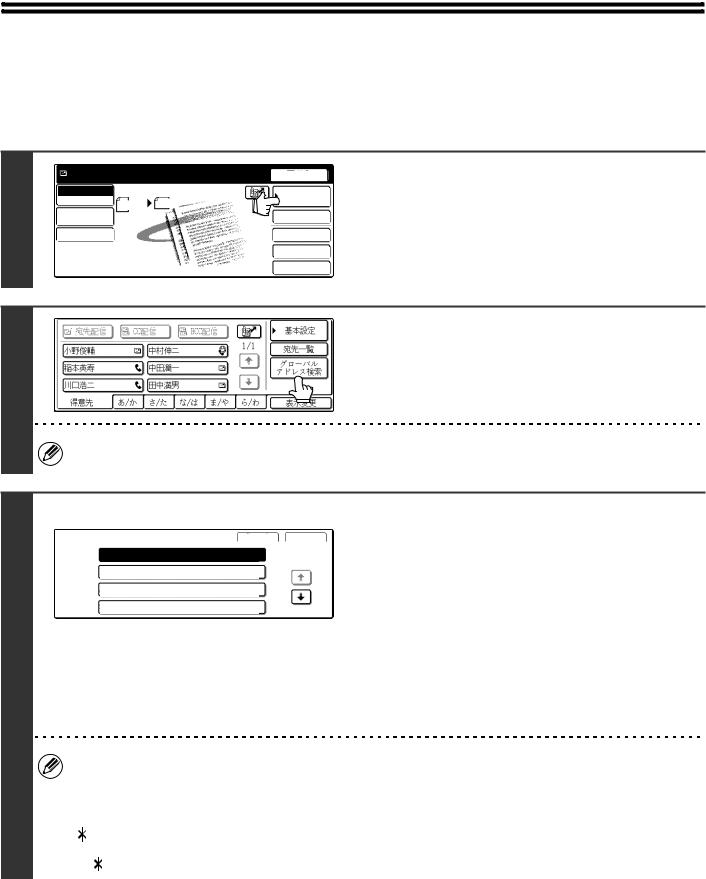
APPELER UNE DESTINATION A PARTIR D'UN CARNET D'ADRESSES GLOBAL
Lorsqu'un serveur LDAP est configuré dans la page Web, vous pouvez rechercher une adresse dans un carnet d'adresses global et récupérer cette adresse pour la numérisation vers courrier électronique ou pour le mode I-Fax.
|
Prêt à envoyer. |
|
Renvoyer |
|
|
|
|
|
Numérisation Numéris. |
Envoi |
Carnet |
|
Commut. mode |
Auto. |
d'adresses |
1 |
A4 |
|
|
Réglages de |
|
Saisie adresse |
|
l'image |
|
||
|
|
||
Réglages envoi |
|
Modes spéciaux |
Fichier
Fichier temp.
Appuyez sur la touche [Carnet d'adresses].
|
|
|
|
|
|
|
|
|
|
|
|
|
|
|
|
|
|
|
|
|
|
|
|
|
|
|
Réglage des |
|
|
|
|
|
A |
|
|
|
Cc |
|
|
|
|
|
Cci |
|
|
|
|
|
|
||||||||||
|
|
|
|
|
|
|
|
|
|
|
|
|
|
|
|
|
|
conditions |
|
|
|||||||||
|
|
|
|
|
|
|
|
|
|
|
|
|
|
|
|
|
|
|
|
|
|
|
|
|
|
|
|
|
|
|
|
|
|
|
|
|
|
|
|
|
|
|
|
|
|
|
|
|
|
|
1/1 |
|
|
|
|
|
|
||
|
|
AAA AAA |
|
|
|
|
|
BBB BBB |
|
|
|
|
|
|
|
|
Visu. adresses |
|
|
||||||||||
|
|
|
|
|
|
|
|
|
|
|
|
|
|
|
|
|
|
|
|
||||||||||
|
|
|
|
|
|
|
|
|
|
|
|
|
|
|
|
|
|
|
|
|
|
|
|
|
|
|
|
|
|
|
|
|
|
|
|
|
|
|
|
|
|
|
|
|
|
|
|
|
|
|
|
|
|
|
|
|
|
|
|
|
|
|
|
|
|
|
|
|
|
|
|
|
|
|
|
|
|
|
|
|
|
|
|
|
|
|
|
|
|
|
|
|
|
|
|
|
|
|
|
|
|
|
|
|
|
|
|
|
|
|
|
|
|
|
|
Rech. adresse |
|
||
|
|
CCC CCC |
|
|
|
|
|
DDD DDD |
|
|
|
|
|
|
|
|
|
|
|||||||||||
|
|
|
|
|
|
|
|
|
|
|
|
|
|
|
|
|
|
|
global |
|
|||||||||
2 |
|
|
|
|
|
|
|
|
|
|
|
|
|
|
|
|
|
|
|
|
|
|
|
|
|
|
|
||
|
|
|
|
|
|
|
|
|
|
|
|
|
|
|
|
|
|
|
|
|
|
|
|
||||||
|
|
|
|
|
|
|
|
|
|
|
|
|
|
|
|
|
|
|
|
|
|
|
|
|
|
|
|
|
|
|
|
|
|
|
|
|
|
|
|
|
|
|
|
|
|
|
|
|
|
|
|
|
|
|
|
|
|
|
|
|
EEE EEE |
|
|
|
|
|
FFF FFF |
|
|
|
|
|
|
|
|
|
|
|
|
|
|
|
|||||||
|
|
|
|
|
|
|
|
|
|
|
|
|
|
|
|
|
|
|
|
|
|
|
|
|
|
|
|
||
|
|
|
|
|
|
|
|
|
|
|
|
|
|
|
|
|
|
|
|
|
|
|
|
||||||
|
|
|
ABCD |
|
|
EFGHI |
|
|
JKLMN |
|
OPQRST |
|
|
UVWXYZ |
|
|
|
|
|
||||||||||
|
Favoris |
|
|
|
|
|
|
|
|
|
Trier adresse |
||||||||||||||||||
Appuyez sur la touche [Rech. adresse global].
Si un seul serveur LDAP est configuré, l'écran de recherche d'adresse globale apparaît. Passez au point (2) de l'étape 3.
Recherchez l'adresse de destination.
Changement de serveur |
Annuler |
OK |
|
|
Serveur 1
1/2
Serveur 2
Serveur 3
Serveur 4
(1) Sélectionnez le serveur LDAP.
Appuyez sur la touche du serveur LDAP que vous souhaitez utiliser puis appuyez sur [OK].
(2)Recherchez l'adresse de destination sur l'écran de saisie de texte qui apparaît.
3
Procédure de recherche
Entrez les premières lettres du nom de la destination puis appuyez sur la touche [Recherche] sur l'écran de saisie de texte. Après un court instant, les résultats apparaissent.
Pour savoir comment entrer le texte, référez-vous au chapitre "6. SAISIE DE TEXTE" du guide de l'utilisateur.
Entrez les premières lettres du nom (jusqu'à 64 caractères). Le système recherche les noms commençant par ces lettres.
Vous pouvez utiliser les astérisques  de la manière suivante : XXX
de la manière suivante : XXX  : Noms commençant par "XXX".
: Noms commençant par "XXX".
XXX: Noms se terminant par "XXX".
 XX
XX : Noms incluant "XXX".
: Noms incluant "XXX".
AA XX: Noms commençant par "AA" et se terminant par "XX".
24
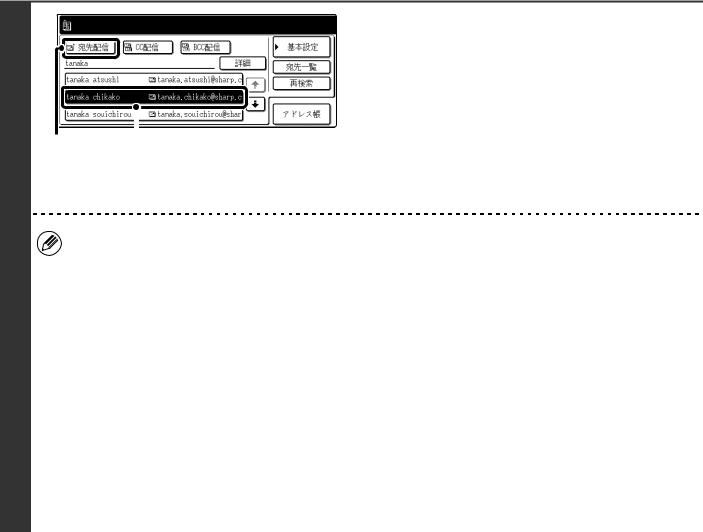
|
|
Prêt à envoyer. |
|
|
|
|
|
|
|
|
|
|
|
|
|
||
|
|
|
|
|
|
|
|
|
|
|
|
|
|
|
|
|
|
|
|
|
|
|
|
|
|
|
|
|
|
|
|
|
|
|
|
|
|
|
|
|
|
|
|
|
|
|
|
|
|
|
|
|
Réglage des |
|
|
|
A |
|
Cc |
|
|
|
Cci |
|
|
|
|||||
|
|
|
|
|
|
|
|
|
|
|
|
conditions |
|||||
|
|
|
|
|
|
|
|
|
|
|
|
|
|
|
|
|
|
|
|
|
|
|
|
|
|
|
|
|
|
|
|
||||
|
|
|
|
|
|
|
|
|
|
|
|
|
|
|
|
|
|
XXX |
|
|
|
|
|
|
|
Détails |
|
|
|
|
|||||
|
|
|
|
|
|
|
|
|
Visu. adresses |
||||||||
|
|
|
|
|
|
|
|
|
|
|
|
|
|
|
|
||
|
|
|
|
|
|
|
|
|
|
|
|
|
|
|
|||
|
|
|
|
|
|
|
|
|
|
|
|
||||||
|
|
|
|
|
|
|
|
|
|
|
|
|
|
|
|
|
|
|
XXX AAA |
|
|
xxx@xx.xxx.com |
|
|
|
|
|
|
|||||||
|
|
|
|
|
|
|
Cherche encore |
||||||||||
|
|
|
|
|
|
|
|
|
|
|
|
|
|
|
|
||
|
|
|
|
|
|
|
|
|
|
|
|
|
|
|
|||
|
|
|
|
|
|
|
|
|
|
|
|||||||
|
|
|
|
|
|
|
|
|
|
|
|
|
|
|
|
|
|
|
XXX BBB |
|
|
yyy@xx.xxx.com |
|
|
|
|
|
|
|||||||
|
|
|
|
|
|
|
|
|
|
|
|
|
|
|
|
|
|
|
|
|
|
|
|
|
|
|
|
|
|
|
|
|
|
|
Carnet |
|
XXX CCC |
|
|
zzz@xx.xxx.com |
|
|
|
|
|
||||||||
|
|
|
|
|
|
|
|
d'adresses |
|||||||||
|
|
|
|
|
|
|
|
|
|
|
|
|
|
|
|
|
|
|
|
|
|
|
|
|
|
|
|
|
|
|
|
|
|
|
|
|
|
|
|
|
|
|
|
|
|
|
|
|
|
|
|
|
|
(2)(1)
Sélectionnez la destination.
(1)Appuyez sur la touche correspondant à la destination de votre choix.
S'il y a plus d'adresses de destination que l'écran ne peut en afficher, appuyez sur les touches 
 pour changer de page.
pour changer de page.
(2) Appuyez sur la touche [A].
La destination sélectionnée est validée.
Si vous souhaitez ajouter une autre adresse de destination, répétez les étapes (1) et (2).
• Si aucun nom ne correspond aux lettres de la recherche, un message apparaît. Appuyez sur la touche [OK] pour fermer le message puis appuyez sur la touche [Cherche encore] pour effectuer une nouvelle recherche.
4 |
• S'il y a plus de 30 résultats, un message apparaît. Appuyez sur la touche [OK] pour valider le message. Il est |
|
|
|
possible d'afficher jusqu'à 300 résultats. Si aucun nom ne correspond aux lettres de la recherche, appuyez sur la |
|
touche [Cherche encore] pour effectuer une nouvelle recherche en ajoutant plus de lettres. |
|
• Pour vérifier les informations enregistrées concernant une destination... |
|
(1) Appuyez sur la touche de la destination que vous souhaitez vérifier. |
|
(2) Appuyez sur la touche [Détails]. |
|
Les informations enregistrées apparaissent. |
|
(3) Appuyez sur la touche [OK]. |
|
Vous revenez à l'écran de résultat de la recherche. |
|
• Si un écran de sélection d'adresse apparaît... |
|
Si la destination sélectionnée contient un numéro de télécopie, un numéro de téléphone ou d'autres informations en |
|
plus de l'adresse de courrier électronique ou I-Fax, vous devez sélectionner l'adresse que vous souhaitez utiliser. |
|
Appuyez sur la touche [Cour. élect.] ou [I-Fax] pour récupérer l'adresse pour la numérisation vers courrier |
|
électronique ou pour le mode I-Fax. |
|
• Appuyez sur la touche [Détails] pour afficher les informations sur la destination sélectionnée. Pour enregistrer la |
|
destination dans le carnet d'adresses, appuyez sur la touche [Enregistrer]. |
25
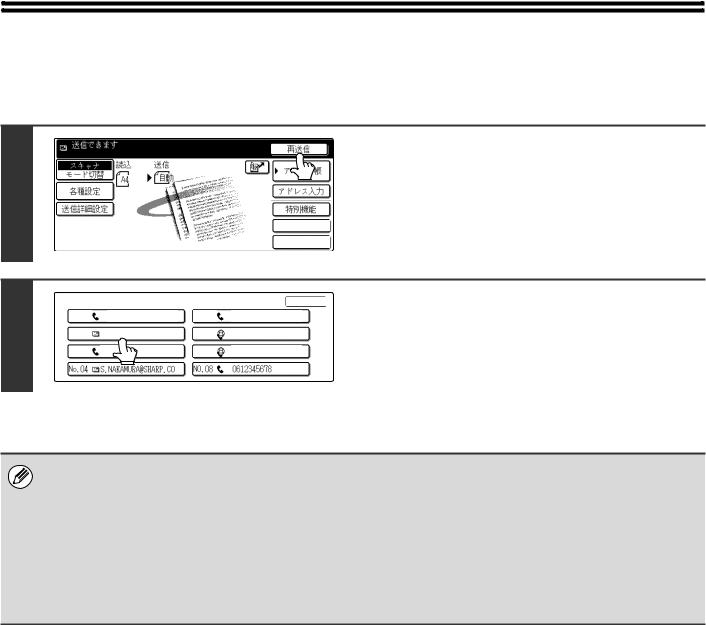
UTILISER LA FONCTION RENVOYER
Les 8 dernières adresses de destination des transmissions en mode numérisation vers courrier électronique et I-Fax sont sauvegardées en mémoire et peuvent être sélectionnées pour effectuer un renvoi vers ces destinations.
|
|
|
|
|
|
|
|
|
|
|
|
|
|
|
Appuyez sur la touche [Renvoyer]. |
|
|
|
Prêt à envoyer. |
|
|
|
|
|
|
Renvoyer |
|
||||||
|
|
|
|
|
|
|
|
|
|
|
|
|
|
|
||
|
|
|
|
|
|
|
|
|
|
|
|
|
|
|
|
|
|
Numérisation |
|
Numéris. |
Envoi |
|
|
|
|
|
|||||||
|
|
|
|
|
|
Carnet |
|
|||||||||
|
Commut. mode |
|
|
|
|
|
|
|
|
|
|
|
d'adresses |
|
||
|
|
|
|
|
|
|
|
|
|
|
|
|||||
|
|
|
|
|
|
Auto. |
|
|
|
|
||||||
1 |
|
|
A4 |
|
|
|
|
|
|
|||||||
|
|
|
|
|
|
|
|
|
|
|
|
|
||||
|
|
|
|
|
|
|
|
|
|
|
|
|
||||
|
|
|
|
|
|
|
|
|||||||||
|
|
|
|
|
|
|
|
|
|
|
|
|
|
|
||
Réglages de |
|
|
|
|
|
|
Saisie adresse |
|
||||||||
|
l'image |
|
|
|
|
|
|
|
|
|
|
|
||||
|
|
|
|
|
|
|
|
|
|
|
||||||
|
|
|
|
|
|
|
|
|
|
|
|
|||||
|
|
|
|
|
|
|
|
|
|
|
|
|
|
|
|
|
Réglages envoi |
|
|
|
|
|
|
Modes spéciaux |
|
||||||||
Fichier
Fichier temp.
Annuler
|
N˚01 |
AAA AAA |
N˚02 |
BBB BBB |
2 |
N˚03 |
CCC CCC |
N˚04 |
DDD DDD |
N˚05 |
EEE EEE |
N˚06 |
FFF FFF |
Appuyez sur la touche correspondant à l'adresse de votre choix.
Les 8 dernières adresses de transmission sont affichées.
N˚07 |
|
GGG GGG |
|
N˚08 |
|
HHH HHH |
•Lorsque vous appuyez sur la touche [Renvoyer] et que vous sélectionnez une destination, le mode correspondant à cette destination est sélectionné automatiquement.
•Les types d'adresse suivants ne sont pas enregistrés pour le renvoi des données.
•Une touche express dans laquelle plusieurs destinations sont enregistrées (touche de groupe).
•Destinations des modes de numérisation vers FTP, numérisation vers poste de travail et numérisation vers dossier réseau
•Destinations de diffusion
•Adresses utilisées pour l'option Cci
•Destinations de transmission à l'aide d'un programme
26
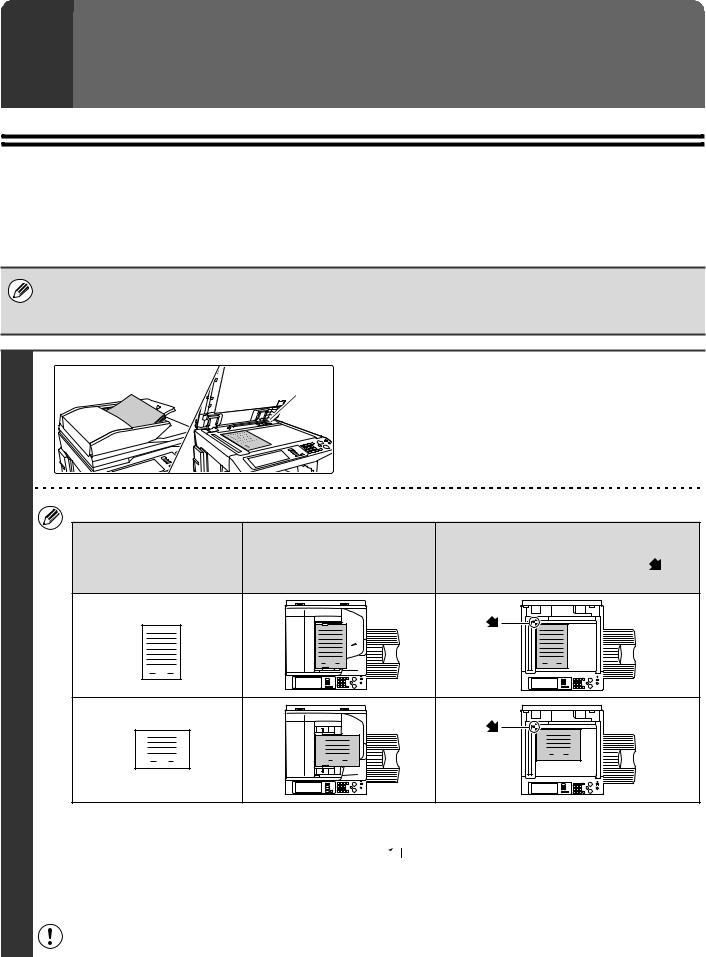
3 TRANSMISSION DE BASE EN
MODE NUMERISATION
NUMERISER VERS COURRIER ELECTRONIQUE, FTP, UN POSTE DE TRAVAIL ET UN DOSSIER RESEAU
Cette section traite de la transmission de base en mode numérisation (numérisation vers courrier électronique, numérisation vers FTP, numérisation vers un poste de travail et numérisation vers un dossier réseau).
Lorsqu'une adresse par défaut est configurée dans "Réglage de l'adresse par défaut" dans les réglages système (administrateur), vous ne pouvez pas changer le mode ni la destination, ni ajouter de nouvelles destinations. Si vous souhaitez changer le mode ou la destination, appuyez sur la touche [Annuler] de l'écran tactile, puis suivez la procédure suivante.
Détecteur de format |
Placez l'original. |
des originaux |
|
 1
1
• Lorsque vous placez l'original, orientez le document de la manière suivante.
|
Plateau du chargeur de documents |
Vitre d'exposition |
|
Original |
Placez l'original face à numériser vers le bas et |
||
Placez les originaux face à |
alignez le coin sur la pointe de la flèche |
en |
|
|
numériser vers le haut. |
||
|
haut à gauche de l'échelle de la vitre d'exposition. |
||
|
|
||
Orientation portrait* |
|
|
|
1 |
1 |
|
1 |
1 |
|
|
|
Orientation paysage |
|
|
|
1 |
|
1 |
1 |
|
|
*Dans le cas d'un grand format en orientation portrait, placez le document comme dans "Orientation paysage" et spécifiez l'orientation à l'étape 4.
• Placez les originaux au format A5 (5-1/2" x 8-1/2") en orientation portrait (verticale) ( ).
).
Si vous les placez en orientation paysage (horizontale) ( 


 ), le format ne sera pas détecté correctement. Pour un original au format A5R (5-1/2" x 8-1/2"R), entrez le format manuellement.
), le format ne sera pas détecté correctement. Pour un original au format A5R (5-1/2" x 8-1/2"R), entrez le format manuellement.
•Les originaux ne peuvent pas être numérisés successivement à partir du chargeur automatique de documents et de la vitre d'exposition en une seule transmission.
Ne placez aucun objet sous le détecteur de format des originaux. Le fait de fermer le chargeur automatique de documents alors qu'un objet est posé dessous risque d'endommager la plaque du détecteur et d'empêcher la détection correcte du format.
27
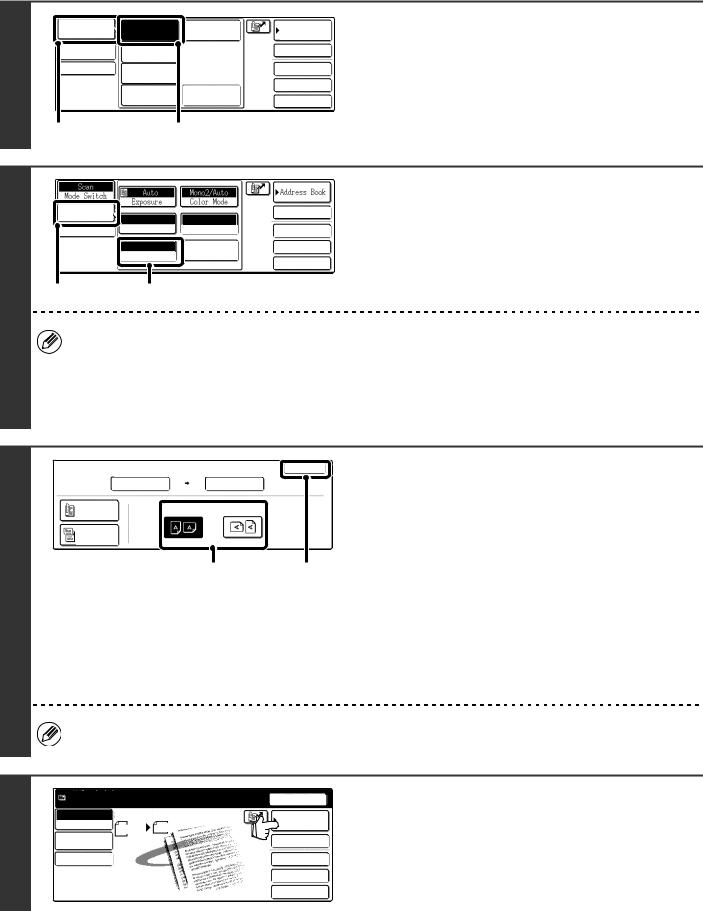
|
Commut. mode |
Numérisation |
Fax |
|
|
|
|
|
Réglages de |
I-Fax |
|
|
l'image |
|
|
2 |
Réglages envoi |
Num. clé USB |
|
|
|
||
|
|
|
|
|
|
Num. PC |
Entrée données |
(1) |
(2) |
Carnet d'adresses
Saisie adresse
Modes spéciaux
Fichier
Fichier temp.
Passez en mode numérisation.
(1)Appuyez sur la touche [Commut. mode].
(2)Appuyez sur la touche [Numérisation].
Numérisation |
|
|
|
|
|
|
|
Carnet |
|
|
Auto. |
|
Mono 2/Auto |
|
|
||
Commut. mode |
|
|
|
|
|
d'adresses |
||
|
Exposition |
|
Mode couleur |
|
|
|||
|
|
|
|
|
|
|||
|
Réglages de |
|
|
|
Saisie adresse |
|
l'image |
200X200dpi |
PDF/PDF |
||
|
|
||||
|
|
|
|||
|
Réglages envoi |
Résolution |
Format fichier |
Modes spéciaux |
|
|
|
Auto. |
A4 |
Modes spéciaux |
Fichier |
|
|
Original |
|
||
|
|
|
Fichier temp. |
||
|
|
|
|
|
|
3 |
(1) |
|
(2) |
|
|
Affichez l'écran de réglage de l'original.
(1)Appuyez sur la touche [Réglages de l'image].
(2)Appuyez sur la touche [Original].
La configuration en cours des touches [Exposition], [Résolution], [Original], [Mode couleur] et [Format fichier] apparaît en haut de chaque touche. Appuyez sur chaque touche pour changer sa configuration.
MODIFIER L'EXPOSITION ET LE MODE D'EXPOSITION (page 31), MODIFIER LA RESOLUTION (page 33), NUMERISER AUTOMATIQUEMENT LES DEUX FACES D'UN ORIGINAL (Original recto verso) (page 34), DEFINIR LA TAILLE DE NUMERISATION ET LA TAILLE D'ENVOI DE L'ORIGINAL (Agrandir/Réduire) (page 35), MODIFIER LE MODE COULEUR (page 39), MODIFIER LE FORMAT DE FICHIER (page 40), 7. FONCTIONS UTILES (page 83)
Original de |
Taille de num. |
100% |
Taille d'envoi |
OK |
||
numérisation |
||||||
|
||||||
|
Auto. |
A4 |
|
Auto. |
|
|
Brochure |
|
|
Orientation de l'image |
|
||
recto ver. |
|
|
||||
|
|
|
|
|||
Bloc-note |
|
|
|
|
||
recto ver. |
|
|
|
|
||
|
|
|
|
(1) |
(2) |
|
4
Spécifiez l'orientation de l'original.
Pour pouvoir numériser l'original dans la bonne direction (orientation de l'angle supérieur de l'original qui est affiché en haut de l'écran), définissez la direction dans laquelle l'original a été placé à l'étape 1.
(1)Appuyez sur la touche correspondant à l'orientation de votre choix.
Si l'original est orienté vers le haut, appuyez sur la touche
 . Si l'original est orienté vers la gauche, appuyez sur la touche
. Si l'original est orienté vers la gauche, appuyez sur la touche  .
.
(2) Appuyez sur la touche [OK].
Vous revenez à l'écran de l'étape 3. Appuyez sur la touche [Réglages de l'image] pour fermer le menu.
Par défaut, l'orientation de l'original est  . Si l'original a été placé vers le haut, vous pouvez passer cette étape.
. Si l'original a été placé vers le haut, vous pouvez passer cette étape.
|
Prêt à envoyer. |
|
Renvoyer |
|
|
|
|
|
Numérisation Numéris. |
Envoi |
Carnet |
|
Commut. mode |
Auto. |
d'adresses |
5 |
A4 |
|
|
Réglages de |
|
Saisie adresse |
|
l'image |
|
||
|
|
||
Réglages envoi |
|
Modes spéciaux |
Appuyez sur la touche [Carnet d'adresses].
Fichier
Fichier temp.
28
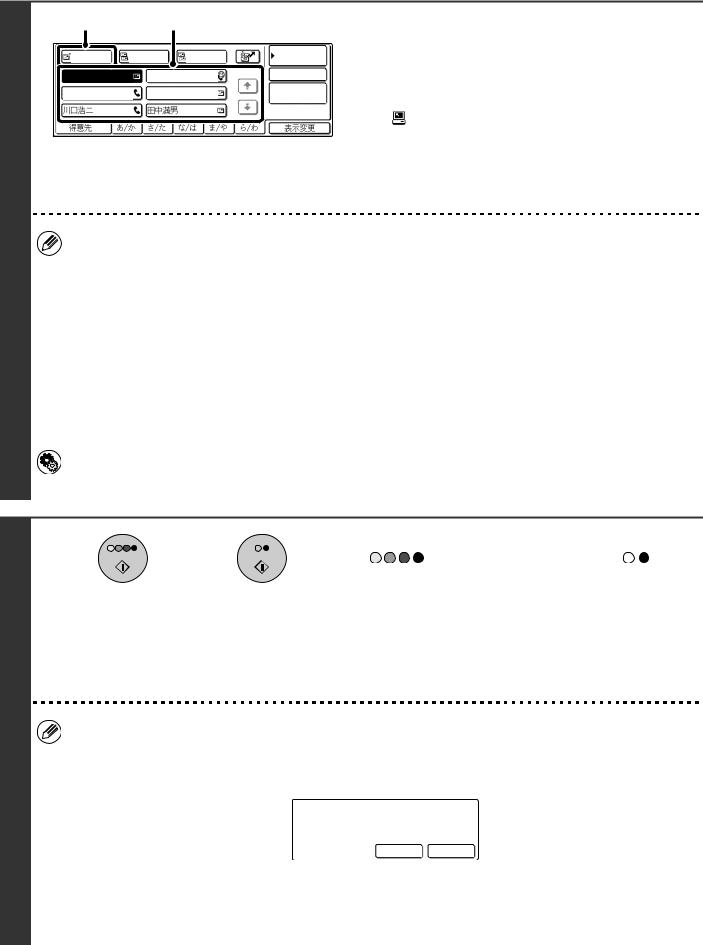
(2) |
(1) |
Spécifiez la destination. |
A |
Cc |
Cci |
|
Réglage des |
|
conditions |
|||
|
|
|
|
|
AAA AAA |
BBB BBB |
|
1/1 |
Visu. adresses |
|
|
|||
CCC CCC |
DDD DDD |
|
|
Rech. adresse |
|
|
global |
||
|
|
|
|
|
EEE EEE |
|
|
|
|
FFF FFF |
|
|
|
|
|
|||||
|
|
|
|
|
|
|
|
|
|
|
|
|
|
|||
|
|
|
ABCD |
|
|
EFGHI |
|
JKLMN |
|
OPQRST |
|
UVWXYZ |
|
|
||
|
Favoris |
|
|
|
|
|
|
|
Trier adresse |
|||||||
(1)Appuyez sur la touche mémorisée correspondant à l'adresse de votre choix.
L'icône qui apparaît indique le type de destination de la touche.
 : Numériser vers courrier électronique
: Numériser vers courrier électronique
: Numériser vers FTP
 : Numériser vers un dossier réseau
: Numériser vers un dossier réseau  : Numériser vers un poste de travail
: Numériser vers un poste de travail
|
(2) Appuyez sur la touche [A]. |
|
|
La destination est enregistrée. |
|
6 |
• Si après avoir sélectionné une touche mémorisée l'écran change sans que vous ayez appuyé sur la touche [A], cela |
|
signifie que la destination a été enregistrée automatiquement. |
||
• En mode numérisation vers courrier électronique, vous pouvez également envoyer des copies Cc ou Cci à d'autres |
||
|
||
|
adresses. Sélectionnez l'adresse de votre choix puis appuyez sur la touche [Cc] ou [Cci]. |
|
|
• Vous pouvez spécifier plusieurs adresses de destination. Pour cela, répétez les étapes (1) et (2). Remarque : Vous |
|
|
ne pouvez pas spécifier plusieurs destinations si vous avez sélectionné une adresse de numérisation vers un |
|
|
dossier réseau. |
|
|
• Vous pouvez également sélectionner plusieurs touches mémorisées puis appuyer sur la touche [A] (ou [Cc] ou |
|
|
[Cci]) pour entrer toutes les adresses en une seule fois. |
|
|
• Au lieu de sélectionner une touche mémorisée, vous pouvez également spécifier une destination en entrant un |
|
|
numéro de référence. Pour une adresse de numérisation vers courrier électronique, vous pouvez entrer la |
|
|
destination manuellement ou bien la retrouver à partir d'un carnet d'adresses global. Pour plus d'informations, |
|
|
référez-vous au chapitre "2. ENTREE DES DESTINATIONS" (page 19). |
|
|
Réglages système (Administrateur) : Réglage Cci |
|
|
Cette fonction permet d'activer ou de désactiver l'option Cci. Lorsqu'elle est activée, la touche [Cci] apparaît sur |
|
|
l'écran du carnet d'adresses. |
Appuyez sur la touche [COULEUR]
ou |
( |
) ou [NOIR ET BLANC] ( ). |
La numérisation commence.
• Si l'original est placé sur la vitre d'exposition, la touche [Fin lecture] apparaît sur l'écran tactile. Pour numériser un seul original, passez à l'étape 9. Pour numériser plusieurs originaux, passez à l'étape suivante.
• Si l'original a été placé sur le plateau du chargeur de documents, un bip retentit lorsque la numérisation est terminée et que la transmission va commencer.
• Pour numériser en couleur, appuyez sur la touche [COULEUR] (


 ). Pour numériser en noir et blanc, appuyez sur la 7
). Pour numériser en noir et blanc, appuyez sur la 7  touche [NOIR ET BLANC] (
touche [NOIR ET BLANC] ( 
 ). Si le mode couleur de la touche [COULEUR] (
). Si le mode couleur de la touche [COULEUR] (


 ) est réglé sur [Auto.], la couleur de
) est réglé sur [Auto.], la couleur de
l'original est détectée automatiquement et la numérisation en couleur, en niveaux de gris ou en Mono 2 commence.
•Si le type de fichier est défini comme [PDF crypt.], l'écran de saisie du mot de passe s'affiche lorsque vous appuyez sur la touche [DEPART].
Veuillez entrer le mot de passe des fichiers PDF cryptés.
Annuler Entrée
Appuyez sur la touche [Entrée] pour ouvrir l'écran du clavier, saisissez le mot de passe (jusqu'à 32 caractères) puis appuyez sur la touche [OK]. Le destinataire doit utiliser le mot de passe entré ici pour pouvoir ouvrir le fichier PDF. Pour annuler le type PDF crypté, appuyez sur la touche [Annuler]. L'écran de configuration du format de fichier s'affiche pour vous permettre de modifier le type de fichier. Sélectionnez un nouveau type de fichier puis appuyez sur la touche [DEPART] pour commencer la transmission.
29
